
Тема безопасности сервера Windows не раз поднималась, в том числе и в этом блоге. Тем не менее мне хотелось бы еще раз освежить в памяти старые методы защиты и рассказать о малоизвестных новых. Разумеется, будем использовать по максимуму встроенные средства.
Итак, предположим, что у нас есть небольшая компания, которая арендует терминальный сервер в удаленном дата-центре.
При проектировании любой защиты следует начинать с модели угроз — от кого или чего, собственно, будем защищаться. В нашей типовой конфигурации я буду строить оборону от внешних злобных хакеров, от некомпетентных (а может, и немного злонамеренных) пользователей. Начнем с внешнего периметра обороны — фаервола.
За тобой как за огненной стеной
Во времена Windows 2003 встроенный фаервол представлял собой жалкое зрелище, и в случае невозможности применения сторонних средств приходилось использовать IPSec. Пример такой настройки разобран, например, в материале Secure Windows Servers using IPSec Firewall.
Сейчас, с появлением WFP (Windows Filtering Platform) дела стали получше. В принципе, с этим фаерволом так или иначе сталкивался, наверное, каждый системный администратор Windows, поэтому настройка удаленного доступа к серверу только с определенных IP не должна вызывать затруднений. Я обращу внимание на некоторые «фишки», которые используются редко.
По умолчанию фаервол блокирует все входящие соединения, кроме явно разрешенных, но исходящие разрешает все, кроме явно запрещенных. Политику эту можно изменить, открыв управление фаерволом через wf.msc и выбрав «Свойства».

Настройка фаервола.
Теперь, если мы захотим запретить пользователям терминального сервера выходить с этого сервера в интернет — у нас это получится.
Стоит отметить, что при настройке правил доступа к серверу (входящие подключения) явно создавать правила для исходящего трафика не нужно. В терминах iptables — established и related всегда разрешены.
Для ценителей командной строки настройку фаервола можно производить в контексте netsh advfirewall. Почитать про команды можно в материале «Брандмауэр Windows 7 в режиме повышенной безопасности», я же добавлю, что блокировка входящих и исходящих подключений включается командой:
netsh advfirewall set currentprofile firewallpolicy blockinbound,blockoutbound
Еще одной особенностью фаервола windows является то, что любая программа или настройка меняет его правила без уведомлений. Например, отключили вы все правила на нашем дедике, рядом появился второй, вы сделали между ними локальную сеть, настроили общий доступ и… внезапно у вас включается smb для всех и вся со всеми вытекающими последствиями.
Выхода, по сути, два с половиной (напомню, мы пока говорим только про встроенные средства): регулярно проверять, не изменились ли правила, и использовать старый добрый IPSec или — как по мне, самый разумный вариант — настраивать фаервол групповой политикой. Настройка производится в Конфигурация компьютера — Конфигурация Windows — Параметры Безопасности — Монитор брандмауэра Защитника Windows в режиме повышенной безопасности.

Настройка фаервола групповой политикой.
Также при помощи фаервола windows можно реализовать простой fail2ban. Достаточно включить аудит неудачных попыток входа и при нескольких неудачах подряд блокировать IP источника. Можно использовать самописные скрипты, а можно уже готовые средства, о которых я писал в статье «Как дать шифровальщикам потопить компанию».
Если же встроенного фаервола не хватает и хочется использовать что-то более серьезное, то можно установить стороннее ПО. Жаль, что большинство известных решений для Windows Server — платные. Другим вариантом будет поставить перед сервером роутер. Понятно, что такая установка подойдет, если мы используем colocation, а не аренду сервера где-то далеко-далеко за рубежом. Если же зарубежный дата-центр — это наш выбор, то можно использовать виртуализацию — например, встроенный Hyper-V — и установить в виртуалку привычный GNU\Linux или FreeBSD.
Возникает вопрос: как сделать так, чтоб виртуалка имела прямой выход в интернет, а сервер — нет? Да еще чтобы MAC-адрес сервера не светился хостеру и не требовал тем самым покупки еще одного IP-адреса.
Осторожно! Дальнейшие действия лучше проводить через IP-KVM!
Для этого виртуальную машину нужно снабдить двумя сетевыми адаптерами. Один — для непосредственного подключения к интернету, для него мы сделаем виртуальный коммутатор типа «внешний» и снимем галочку, разрешающую операционной системе взаимодействие с этим коммутатором. Этой самой галочкой мы лишим сервер прямого доступа в интернет (настройку виртуальной машины-фаервола лучше произвести заранее), и его MAC не будет светиться хостеру.

Настройка внешнего виртуального коммутатора.
Другой виртуальный коммутатор следует сделать типа «внутренний» для взаимодействия виртуальной машины и сервера. На нем уже нужно настроить локальную адресацию. Так получится создать виртуальный роутер, стоящий перед сервером и защищающий его.
Заодно на этой виртуальной машине можно настроить любимый VPN до офиса или удаленных сотрудников, не заморачиваясь с ролью «Маршрутизация и удаленный доступ» или со встроенным IPSec, как я рассказывал в статье «Как я базы 1С в Германии прятал». Главное, не забыть проверить автозапуск этой виртуальной машины при старте системы.
Подключаться к такому серверу можно при помощи обычного RDP или использовать HTML5 клиенты с двухфакторной аутентификацией. Стоит на случай брутфорса озаботиться и решениями fail2ban, и блокировкой учетной записи на некоторое время при нескольких неудачных попытках авторизации подряд.
Снаружи сервер мы более-менее защитили, перейдем к защите внутренней.
Защита внутренняя: остановить и не пущать
Конечно, для защиты сервера изнутри очень хочется поставить какой-нибудь антивирус — мало ли что пользователи сервера накопируют или накачают из интернета. Но на практике антивирус на сервере может принести больше вреда, чем пользы. Поэтому я обычно использую механизмы блокировки запуска ПО не из белого списка — в частности, механизм SRP (software restriction policies), о котором я тоже упоминал в статье «Как дать шифровальщикам потопить компанию».
Остановлюсь чуть подробнее на одном подводном камне, о котором часто забываем при включении SRP со стандартными настройками, когда блокируется все, кроме папок Windows и Program Files. Действительно, это отфильтровывает почти всех зловредов. Но не очень работает со злонамеренностью сотрудников, ведь в системных папках есть подпапки с правом на создание объектов пользователями. Например, можно посмотреть на папку C:\Windows\Temp.

Разрешения на папку, которая попадет в белый список.
И такая папка не одна. Можно, конечно, проводить аудит системных папок самостоятельно, а можно довериться людям, которые это уже сделали. Например, специалист Stefan Kanthak в своем блоге (по ссылке есть тестовый вирус EICAR, антивирус может сработать) в довольно агрессивной манере проходится по антивирусам и методам защиты Windows и заодно предлагает уже собранный пакет настроек SRP, который будет блокировать и такие подозрительные папки. По запросу автор предоставляет и программу для конвертирования этих настроек реестра в файлы локальных политик.
Если вы предпочитаете использовать механизм AppLocker c более гибкими настройками, то вам может помочь решение AaronLocker.
Редакция не рекомендует использовать и устанавливать скрипты и прочие программы из интернета без предварительного их изучения.
Если AppLocker появился уже довольно давно, а возраст SRP перевалил за 15 лет, то относительно свежей альтернативой является WDAC (Windows Defender Application Control). Действительно, со времен Security Essentials встроенный «антивирус» обзавелся многими интересными возможностями. Например, WDAC — модуль, который отвечает за политики доступа к приложениям и библиотекам. Ранее он являлся частью Device Guard (защита компьютера, в том числе с применением технологий виртуализации), и немного про его настройку рассказывалось в материале «Принцип работы S Mode в Windows 10 и настройка Device Guard своими руками». Подробнее со всеми тонкостями можно ознакомиться в официальной документации, мне же остается добавить несколько минусов, отличающих его от классических решений вроде SRP и AppLocker:
- Графической настройки нет, все через командлеты PowerShell.
- Нет настроек в срезе пользователя, только для компьютера.
- Настройка делается довольно непривычно — подготавливается файл в формате xml, который затем приводится к бинарному, и распространяется по компьютерам.
Зато возможна настройка в срезе приложения: например, если вы хотите дать доступ к cmd.exe вашему скрипту, а не стороннему вирусу — это можно реализовать. Да еще и политику можно применить до загрузки системы, при помощи UEFI.

Блокировка хрома через WDAC.
В целом из-за тягостной настройки сложилось впечатление, что WDAC больше позиционируется не сам по себе для управления компьютерами, а как средство, позволяющее интегрироваться с централизованными MDM-системами вроде Microsoft Intune. Но при этом разработка старых добрых SRP прекращена в Windows 10 1803.
Если говорить про Защитник Windows, нельзя не упомянуть про Credential Guard и Remote Credential Guard.
Первое средство использует опять же виртуализацию, запуская компонент LSA (Local Security Authority) в изолированном от операционной системы процессе, что сильно усложняет процесс кражи хешей паролей и билетов Kerberos. Подробнее про технологию можно почитать в официальной документации. Для работы процессор должен поддерживать виртуализацию, а также в системе должна быть включена безопасная загрузка (Secure Boot) и модуль TPM для привязки учетных данных к оборудованию. Включить Credential Guard можно через групповую политику Конфигурация компьютера — Административные шаблоны — Система — Device Guard — Включить средство обеспечения безопасности на основе виртуализации.

Включение Credential Guard.
Второе средство служит для защиты передаваемых учетных данных (особенно админских!) для удаленного подключения, например, по тому же RDP. Ранее для этих целей предлагался механизм Restricted Admin Mode, но он ограничивал подключение только одним сервером. Подключившись к серверу, нельзя было просто так использовать ресурсы сети, права администратора применялись только к одному серверу а-ля системный аккаунт Local System.
Remote Credential Guard позволяет передавать учетные данные с локальной машины удаленному серверу без явного ввода пароля, что, помимо расширенной безопасности, даст и удобство подключения к серверам (SSO). Почитать подробнее можно в документации, ну а я добавлю, что для работы механизма достаточно включить его поддержку на сервере — например, через реестр командой:
reg add HKLM\SYSTEM\CurrentControlSet\Control\Lsa /v DisableRestrictedAdmin /d 0
А потом подключаться к серверу командой:
mstsc.exe /remoteGuard
Теперь учетные данные в безопасности, а сервер достаточно защищен. Правда, в материале я осознанно не касался вопросов защиты от злонамеренного хостера, но тут все сводится в общем-то к одному — к шифрованию дисков.
Только зарегистрированные пользователи могут участвовать в опросе. Войдите, пожалуйста.
Расскажите, а как вы защищаете свои удаленные серверы?
45.05% Использую VPN и сплю спокойно.41
27.47% RDP на нестандартном порту, сложные пароли и блокировка учеток при брутфорсе25
2.2% Все перечисленное в статье мне знакомо и используется.2
13.19% Нет у меня никаких удаленных серверов: сбои интернета — помеха работе!12
7.69% Работаем на сбрученном дедике, зачем защита?7
4.4% Другое (расскажу в комментариях).4
Проголосовал 91 пользователь. Воздержались 22 пользователя.
Вирусы и прочие угрозы безопасности Windows в 2025 году направлены на извлечение мошенниками финансовой выгоды. Поэтому о сетевой безопасности нужно заботиться заблаговременно. Обычно под ней подразумевают антивирусную защиту компьютеров, сетей, серверов, мобильных устройств. Но защитить ПК от внешних вторжений позволяет не только антивирус. Эффективным средством контроля трафика является брандмауэр. Еще его называют «фаервол» или «межсетевой экран».
Задачи лучших брандмауэров для Windows в 2025 году можно условно объединить в две большие группы:
- воспрепятствовать проникновению вирусов извне;
- запретить установленным программам обращаться к сети без разрешения от администратора или при отсутствии сертификатов безопасности у сайта.
То есть, назначение брандмауэра — не пропускать трафик, который может навредить системе.
— Межсетевой экран устанавливают не только на компьютерах пользователей, но и на серверах, или на маршрутизаторах между подсетями. Приложения является неотъемлемой частью Windows, начиная с версии XP SP2 (он вышел аж в 2004 году, то есть, идея программы не нова — прим.ред.). Встроенный фаервол может быть включен в состав ПО маршрутизаторов — роутеров. Первые доступнее, но занимают часть ресурсов компьютера и не так надежны, но для рядовых пользователей их вполне достаточно. Вторые – это корпоративные решения, которые ставят в больших сетях с повышенными требованиями к безопасности, — рассказывает доцента кафедры информационного менеджмента и ИКТ факультета информационных технологий Университета «Синергия» Жанна Мекшенева.
В этом материале мы говорим про программные, а не аппаратные файрволы. То есть приложения (а не гаджеты), которые ставятся на компьютер и фильтруют интернет-трафик. Брандмауэр, который претендует на звание лучшего в 2025 году, должен быть способен:
- блокировать фишинговые сайты, которые пытаются заполучить доступ к конфиденциальным данным пользователей;
- отсекать шпионские программы вроде «кейлоггеров» — они записывают все нажатия клавиш;
- защищать Windows от внешних атак отказа в обслуживании (DDoS-атаки) и взлома с использованием удаленного рабочего стола;
- защищать доступ через открытые порты — через них к вашему компьютеру подключиться извне;
- пресекать IP-спуфинг — кибер-атаку, при которой мошенник выдает себя за надежный источник, чтобы получить доступ к важным данным или информации;
- контролировать доступ приложений в сеть;
- защищать от вредоносного ПО, которое может использовать компьютер для майнинга криптовалют;
- протоколировать (т.е. вести запись всех решений) и предупреждение пользователей о различных действиях;
- анализировать исходящий и входящий трафик.
В современных версиях Windows (мы говорим про лицензионные версии) есть антивирус Microsoft Defender — по-русски «Защитник». В него встроен брандмауэр. Однако разработчики выпускают независимые продукты.
— Defender потребляет минимальное количество системных ресурсов, не требует финансовых вложений, не собирает данных о пользователях и не использует их с целью получения выгоды. При этом считается, что решения от сторонних разработчиков могут обеспечить более надежную защиту. Они гибко настраиваются, включают интеллектуальные алгоритмы поиска вредоносной активности и другие полезные функции. А главное – содержат меньше уязвимостей, известных злоумышленникам, — говорит эксперт «Комсомолки».
Выбор редакции
ZoneAlarm Pro Firewall

Компания Check Point — разработчик антивирусного ПО, предлагает свой фирменный брандмауэр. Его главное преимущество — «стелс-режим», в который можно перевести компьютер, после этого устройство фактически становится полностью невидимым для хакеров.
В него встроена разработка OSFirewall Monitors — она отслеживает подозрительное поведение программ, помогает останавливать атаки, обходящие традиционную антивирусную защиту. Похвалить программу можно и за ноу-хау Application Control. Его суть в том, что брандмауэр загружается одновременно с системой.
Обычно Windows сначала загружает себя и постепенно подгружает другие программы с автозапуском. В том числе и антивирусы. Это занимает секунды, но для современных вирусов этого может быть достаточно. ZoneAlarm запускается тут же со стартом работы системы.
Характеристики
| Системные требования | ОЗУ 2 ГБ, процессор 2 ГГц или быстрее, 1,5 ГБ свободного места на жестком диске |
| Служба поддержки | онлайн 24/7 |
| Цена | 22,95$ в год за одно устройство |
| Бесплатная версия | нет, но в течение 30 дней после оплаты можно отказаться от программы и попросить вернуть деньги |
Плюсы и минусы
Совместим со встроенным «Защитником Windows», можно настроить онлайн резервное копирование, запуск одновременно с операционной системой
Не работает с антивирусным ПО других разработчиков (только от компании Check Point), в режиме максимальной безопасности блокирует все без разбора, защита от фишинга работает только с браузером Chrome
Топ-5 лучших брандмауэров для Windows в 2025 году по мнению КП
TinyWall

Популярный межсетевой экран за авторством всего одного разработчика из Венгрии Кароли Падоса. Программа славится своей легкостью и простотой настройки. По сути этот брандмауэр — органичное дополнение для встроенного в Windows, который позволяет прикрыть уязвимости, которые почему-то упустило базовое приложение. Тот же Defender, к примеру, не может определить, какие приложения обмениваются данными.
Кроме того, большинство рядовых брандмауэров настроены только на фильтрацию входящих сообщений, а TinyWall дает возможность контролировать исходящий сетевой трафик. Создан для домашнего использования и маленьких офисов (до пяти компьютеров в сети).
Характеристики
| Системные требования | разработчик не предъявляет конкретных требований к мощности ПК, но сообщает, что работает с ОС от Windows 7 и старше, а также серверными Windows от 2012 Р2 и старше |
| Служба поддержки | только справочная информация на сайте, можно писать разработчику, но не факт, что он ответит |
| Цена | бесплатно (можно поддержать создателя суммой на свое усмотрение) |
Плюсы и минусы
Не конфликтует с антивирусами, очень легкий и автоматически дополняет базовый межсетевой экран, не собирает никакую информацию о пользователе, распространяется бесплатно
После установки заблокирует почти весь сетевой трафик и придется настраивать правила для приложений вручную, редкие обновления, лишен дополнительных функций

Comodo Firewall

Comodo Firewall получил широкую популярность благодаря своей «бесплатности». Только этот фаервол в отличие от TinyWall создала крупная корпорация Comodo. Можно долго рассуждать о мотивах частного бизнеса делать бесплатные продукты, но кажется, что все довольно очевидно: с его помощью они хотят рекламировать свои коммерческие программы. Так что если выберете это ПО, то готовьтесь: всплывающие уведомления с рекламой станут спутниками вашей работы за компьютером.
Брандмауэр примечателен своей технологией Default Deny Protection или DDP, что переводится как «Защита отказов по умолчанию». Большинство межсетевых экранов используют список известных вредоносных программ, чтобы решить, какие приложения и файлы не должны получать доступ к компьютеру. А что делать, если в список не полный? DDP не только обладает своей базой вирусов, но и настороженно относится ко всем незнакомцам, предупреждая об этом пользователя.
Характеристики
| Системные требования | операционная система от XP и старше, 152 МБ ОЗУ, 400 МБ на жестком диске |
| Служба поддержки | форум и справочная информация на английском языке |
| Цена | бесплатно, но с рекламой или 29,99$ в год за одно устройство, но уже без рекламы, зато с полным антивирусом |
Плюсы и минусы
Удобный графический интерфейс, гибкая настройка для тех, кто кому этого хочется, работает со всеми браузерами
Навязчивая реклама других продуктов компании, пытается изменить браузер и поисковик по умолчанию, геймеры жалуются, что после установки игры начинают притормаживать
SpyShelter Firewall
Разработчик антивирусов SpyShelter предлагает в 2025 году свой фаерволл. В нем есть популярная функция защиты от «угроз нулевого дня». Так в сообществе кибербезопасников называют вирусы, которые пока не успели отметиться в базах данных, но уже гуляют по сети.
Похвалить создателей межсетевого экрана можно за лаконичный и в то же время визуально приятный интерфейс. Брандмауэр контролирует входящий и исходящий трафики. Если у вашей локальной сети есть администраторы, они могут точечно настраивать межсетевой экран для конкретных сотрудников.
Встроен антикейлогер для предотвращения кражи паролей. Во всплывающих окнах с предупреждениями фаервол предлагает отправить файл в VirusTotal — службу, которая проверяет файл через 40 программ защиты от вредоносных программ и позволяет узнать, сколько из них отметили файл как опасный.
Характеристики
| Системные требования | разработчик не предъявляет конкретных требований к мощности ПК, но сообщает, что работает с ОС от XP и старше |
| Служба поддержки | онлайн обращения через запрос на сайте или поиск информации по базе знаний |
| Цена | 35€ в год за одно устройство |
| Если ли бесплатная версия | 14 дней |
Плюсы и минусы
Поддержка русского языка, борется с кейлогингом, доступом к веб-камере, записям экрана, поддерживает протокол IPv6, на который медленно, но верно переходят российские операторы связи
Агрессивный брандмауэр, который конфликтует с другими защитными системами ПК либо начинает перегружать процессор при совместном использовании, дороже аналогов
GlassWire
Брандмауэр для Windows на фоне коллег выделяется своим ярким дизайном. Видно, что команда разработчиков работала в тесной связке со спецами, понимающими в графическом контенте. Как итог: информативные красочные графики мониторинга cети. Они буквально отвечают на вопрос: с чем и как общается ваш компьютер.
Блокирует исходящий трафик подозрительных приложений. Выдает уведомление, если какая-то программа начала подозрительно себя вести. Позволяет следить за другими устройствами в домашней сети и получать оповещения, если кто-то неопознанный подключился к вашему Wi-Fi.
Характеристики
| Системные требования | операционная система от Windows 7, процессор 2 ГГц, 1 ГБ ОЗУ, 100 Мб на жестком диске |
| Служба поддержки | онлайн обращения по электронной почте или поиск информации по базе знаний |
| Цена | 29$ за шесть месяцев за одно устройство или 75$ пожизненная лицензия за 10 устройств |
| Если ли бесплатная версия | да, с ограниченным функционалом или полная версия на семь дней |
Плюсы и минусы
Графический интерфейс на высоте, диаграммы позволяют просматривать, что делал ваш ПК в прошлом, подробная статистику использования сети в разбивке по IP, приложению, типам сетевого трафика и т.д.
«Защитник Windows» конфликтует с ним и определяет как троян, плохо взаимодействует с браузером Firefox, о чем разработчики предупреждают на своем сайте, просит перезагружать компьютер при принятии новых настроек
Evorim
Небольшая компания, которая делает несколько вариантов софта на продажу, например, программу для резервного копирования или объединение разных облачных хранилищ, предлагается бесплатный брандмауэр для Windows в 2025 году. Фаерволл вполне стандартный: сигнализирует, как только что-то пытается получить доступ в интернет, блокирует по вашему запросу исходящий и входящий трафик конкретных приложений. Из интересных находок: блокировка системы отслеживания на веб-сайтах. Это ПО используют компании, чтобы мониторить, как ведут себя пользователи, куда они нажимают, чем интересуются.
То есть интерес у них чисто маркетинговый, но если вы из тех, кто всячески стремится не оставлять следов в сети, то функция «невидимки» вам должна прийтись по душе. А еще этот межсетевой экран не позволяет Windows передавать ваши телеметрию (информацию о состоянии системы и ее использовании) на свои сервера.
Характеристики
| Системные требования | операционная система от Windows 7, процессор 2 ГГц, 512 Мб ОЗУ, 400 Мб на жестком диске |
| Служба поддержки | онлайн обращения по электронной почте или поиск информации по базе знаний |
| Цена | бесплатно, но можно поддержать разработчиков финансово |
Плюсы и минусы
Структурирует все запущенные на ПК программы в один список и дает контроль над трафиком приложений, не конфликтует с другими брандмауэрами, так что можно экспериментировать, блокирует веб-отслеживание вашего поведение на сайтах
Обновляется всего несколько раз в год, автоматически блокирует некоторые приложения, не уведомляя пользователя об этом, есть жалобы пользователей, что создание правил брандмауэра кажется запутанным
Как выбрать брандмауэр для Windows
— Брандмауэр предназначен для повышения безопасности информации. Для корпоративного сектора это обязательный элемент защиты: убережет от внешних атак, ограничит нежелательный доступ в интернет сотрудникам. Для обычных пользователей брандмауэр уменьшит шанс заражения червями и ограничит деятельность «подозрительных» программ, — говорит наш эксперт Жанна Мекшенева.
Cистемные требования
Брандмауэр в операционной системе потребляет ресурс процессора. Значит снижается производительность системы и скорость доступа в интернет. Для мощных устройств с высокоростным доступом в Сеть это не критично. Но на слабых бюджетных девайсах доставляет дискомфорт.
Агрессивные фаерволы подвержены ложным тревогам
У брандмауэра случаются ложные срабатывания: он может «ругаться» на работу антивируса и других проверенных программ. В этих случаях прибегают к тонкой ручной настройке брандмауэра. Его настоятельно рекомендуется включать его в небезопасных сетях, например, публичном Wi‑Fi. Или для определенных приложений — браузеров, мессенджеров.
Сложность настройки может заключаться в создании десятка разнообразных правил для входящих и исходящих соединений вручную, зато это позволит всецело взять трафик под контроль.
Вопрос цены и количества устройств в подписке
В 2025 году существуют бесплатные межсетевые экраны, которые можно скачать непосредственно с сайтов разработчиков или агрегаторов софта. При этом компании продолжают делают и платные версии. Когда будете выбирать лучшее приложение, неизбежно встанет вопрос цены. Для дома или маленького офиса можно приобрести лицензию, которая включает защиту 3-5-10 устройств по сниженной цене.
Брандмауэр — не панацея от вирусов
Даже наличие связки антивируса и фаервола вместе не гарантирует стопроцентной защиты. Хакеры изобретательны и работают над своими «червями» каждый день. Чтобы не было мучительно больно при утере данных, рекомендуется все важные данные хранить в облаке — на удаленном сервере, которому вы доверяете.
Популярные вопросы и ответы
Мы составили рейтинг рейтинга лучших брандмауэров для Windows. Попросили доцента факультета информационных технологий Университета «Синергия» Жанну Мекшеневу ответить на часто задаваемые вопросы.
Какими параметрами должен обладать брандмауэр для Windows?
• Простота и легкость настройки;
• количество устройств на лицензию;
• обучающий режим для каждого приложения: что разрешить, а что запретить;
• русский интерфейс и справочная информация;
• дополнительные функции: менеджер паролей (данные для онлайн-аккаунтов хранятся в зашифрованном виде), контроль доступа к веб-камере;
• служба поддержки клиентов по электронной почте, в чате или по телефону.
Чем брандмауэр отличается от антивируса?
По умолчанию в современных операционных системах Windows брандмауэр уже включен автоматически. Но его наличие – не панацея от всех киберугроз. Он не способен обеспечить полную защиту компьютера и справиться с вирусами и червями, которые уже попали на компьютер. Брандмауэр лишь сканирует сетевой трафик, но не анализирует непосредственно файловую систему. Поэтому для обнаружения и очистки компьютера от вирусов обязательно должен быть полноценный антивирус.
Брандмауэр не способен защитить от вредоносных ссылок: их могут прислать спамом в электронную почту и мессенджеры. При этом компьютер может заразиться вредоносными программами не только через сеть, но и через USB-накопители (флешки, внешние жесткие диски), оптические диски – чтение и копирование файлов с этих носителей брандмауэр никак не контролирует.
Поскольку брандмауэры работают на нескольких уровнях, на каждом из них применяются свои фильтры. И если трафик соответствует правилам, например, на канальном (более высоком) уровне, то брандмауэр пропустит такие данные, хотя на прикладном (более низком) контент может быть зашифрован и привести к проблемам в системе.
Если трафик передается через защищенные туннели, когда одни сетевые протоколы упаковываются в другие, то брандмауэр не может интерпретировать такие пакеты данных. Он работает по принципу «все, что не запрещено — разрешено», и пропускает их.
Еще одно отличие брандмауэра от антивируса в 2025 году: фаервол ничего не может сделать с разрушениями, которые способен вызвать вирус, уже попавший в компьютер. Вредоносная программа зашифрует ваши файлы или попытается передать украденные данные. Фаервол с высокой долей вероятности никак не отреагирует на это.
Антивирусы так же, как и брандмауэры, способны анализировать сетевой трафик, но обычно эта функция не главная. Их создают для защита устройства в реальном времени, обнаружение вирусов в наиболее уязвимых областях системы, автоматические обновления баз данных, оповещения при попытках стороннего доступа к компьютеру и другие дополнительные функции.
Сторонние фаерволы – это инструменты для продвинутых пользователей, не самая важная часть приложений безопасности. В то же время бесплатный брандмауэр Windows способен обеспечивать достаточную для большинства людей защиту компьютера.
Нужен ли брандмауэр при наличии антивируса?
Стоит отвечать на вопрос для каждой конкретной ситуации. Предположим, вы используете только официальные приложения от Microsoft Store. Для такого сценария использования ПК достаточно встроенной программы. Можно ограничиться Defender – защитником Windows, который уже встроен в операционные системы, начиная с Windows 7. В нем есть фаервол без рекламы и платной активации. Работает в фоновом режиме беспрерывно и не может отключиться без команды пользователя. Когда какому-то приложению потребуется доступ к определенным параметрам компьютера, поступит запрос от фаервола, который следует подтвердить или отвергнуть.
Если вы используете взломанные программы, например, качаете с торрентов пиратские версии, посещаете подозрительные сайты, то стоит задумать о дополнительной установке отдельного антивируса или фаервола. Обратите внимание, что установка стороннего ПО может спровоцировать отключение брандмауэра Windows. В любом случае держать компьютер без включенного брандмауэра небезопасно.
Что делать, если брандмауэр блокирует нужные программы?
Фаерволл не всегда работает корректно. Подозрительной ему кажутся программы, которые обращаются в сеть. Например, клиент онлайн-игры или фоторедактор, который пытается обновиться. Причем блокировке подвергаются даже известные лицензионные приложения. Если вы уверены в программы, то в настройках межсетевого экрана нужно добавить ее в исключения брандмауэра.
Современные фаерволы в момент срабатывания показывают уведомление пользователю. Рядом с ним зачастую сразу есть кнопка «Разрешить этому приложению доступ в сеть». Но если не успели ее нажать или пропустили оповещение, заходите в настройки вашего брандмауэра и ищите пункт про исключения.
Каковы основные правила настройки брандмауэра для Windows?
Правила – ведущий инструмент брандмауэра, который и участвует в обеспечении безопасности. В настройках файервола обязательно есть раздел для просмотра или изменения действующих правил. Правило — это ограничение на исходящий и входящий трафик для конкретного приложения. Например, вы работаете с фоторедактором. Программе нужен доступ в сеть, чтобы проверить обновление или загрузить ваши фотоальбомы в интернет. Вы не хотите ни обновляться, ни делиться своими снимками. Но фоторедактор принудительно хочет обновлять себя и выкачивать ваши снимки. Выход: создать правило для брандмауэра, который запретит приложению выходить в сеть.
Правил можно создавать для любых программ и компонентов системы. Запретить или разрешить им отправлять запросы на сервера и контролировать процесс «отдачи», а именно подключаться с протоколами защиты данных.
Настройку брандмауэра пользователю, который хорошо разбирается в системе, лучше производить вручную. Для остальных юзеров можно оставить все по умолчанию и добавлять в списки исключений те приложения, которым вы доверяете. Также у современных фаерволов для Windows есть встроенные профили — комбинации настроек для той или иной ситуации, которые пользователь может включать и донастраивать самостоятельно.
Top 15 Best Open Source Firewalls for Linux / Windows. Firewalls help protect your computer and network systems from unwanted or malicious traffic. They block sensitive ports and verify that incoming and outgoing traffic is safe to prevent malicious connections. Therefore, they help stop unsafe data exchange between your system and the external environment.
Knowing the best firewall solutions available help you to secure your network security. This article explores the best open source firewall solutions for your Linux or Windows systems.
Let’s continue reading Top 15 Best Open Source Firewalls for Linux / Windows.
Top 15 Best Open Source Firewalls for Linux / Windows
1. OPNsense

OPNsense is a free, open source solution that blends the efforts of pfSense and Monowall. This firewall is powered by HardenedBSD, a security oriented fork of FreeBSD. Its distro serves as a firewall and routing platform and filters traffic. Use it to display a captive portal, detect and prevent intrusions, set up a VPN, and direct traffic.
The functionality of this firewall is based on an Inline Intrusion Prevention System (IPS). It emulates a deep packet inspection that blocks IP addresses or ports and inspects individual data packets or connections. It stops them before they reach you if necessary.
Pros of OPNsense
- Offers weekly security updates to respond to threats in a timely fashion.
- Fully integrated web proxy with access control and support for external blacklists.
- Pluggable support for OSPF and BGP based on the Free Rage Router.
- Two factor authentication enabled for more security.
Cons of OPNsense
- Would be better with web based configuration instead of command line.
- IPS lacks some features that could make it more reliable.
2. pfSense

pfSense is next on the list of Top 15 Best Open Source Firewalls for Linux / Windows. With custom kernel based FreeBSD OS, it makes it one of the leading network firewalls with enterprise grade features. Available as a hardware device, downloadable binary, or virtual appliance. The solution conceptualizes Stateful Packet filtering and delivers advanced network security and intrusion detection.
Highly configurable and flexible in its application. Greatly accessible web control center to easily manage firewall system. Provides a complete overview of the security stature of the network perimeter, making it a suitable choice for new users.
Pros of pfSense
- Extend your applications and connectivity to authorized users through Microsoft Azure or Amazon AWS.
- Configuration allows you to use it as a VPN endpoint and a wireless access point.
- Upgrade its web based interface or configure it for more flexibility.
- Comprehensive network solution for enterprises, SOHO, and large businesses.
- Load balancing feature.
- High degree of customization.
Cons of pfSense
- The firmware is difficult to upgrade.
- Documentation is limited.
- Complex to configure.
3. IPFire

IPFire is a free, secure, and open source firewall distribution solution. Comes not as a software package but as an entire operating system. It’s a standalone operating system based on Linux From Scratch (LFS).
The firewall has an intuitive color coded user interface and provides a minimal approach that is easy to navigate for a beginner. Easy configuration. Additional IPFire’s capabilities are detecting and mitigating intrusion while functioning as a VPN.
Pros of IPFire
- Functions as a VPN gateway, firewall, or proxy server.
- Qualifies as a Stateful Packet Installation (SPI) firewall .
- Content filtering capabilities.
- Provides a virtualization environment through its Xen, KVM, and VMWare hypervisions.
Cons of IPFire
- It could be better with additional features
- The Linux-based configuration may make the firewall complicated for some uses
4. VyOS

VyOS boasts high flexibility and reliability, supporting many technologies that make network maintenance easier. Its load balancing options offer the ability to utilize multiple internet connections simultaneously efficiently. If you have a large business, using the Broader Gateway Protocol (BGP) features of the firewall opens up a possibility for better traffic control of your autonomous systems.
Deploy VyOS on the most commonly available servers and computers or within virtual environments. That makes deployments more effortless and cheaper. Also configure the firewall as an enterprise border router with the BGP to serve as an external and internal BGP peer. The stability and availability it provides for your network are unmatched.
Pros of VyOS
- VPN and tunneling protocols for rapid and reliable connectivity between resources.
- Reliable traffic flow control through specific edge devices.
- A combined solution featuring an edge router and edge firewall for enterprise network security.
- Merges single purpose devices into one, including switching, IP routing, VPN gateways, firewall, and MPLS.
Cons of VyOS
- Not a mature distro and so hasn’t been ported for as many architectures.
- Inability to integrate with third party plugins and modules.
5. DynFi

Following solution on our pick list of Top 15 Best Open Source Firewalls for Linux / Windows is DynFi. Basically, an ideal perimeter firewall for Linux and Windows. Deploys on a virtualized platform like KVM, Proxmox, VMWare, and Hyper-V. Integrates many VPN systems, and you use it as the primary tool for managing your virtual private networks.
It’s the first French open source firewall that integrates many filtering features, allowing you to manage many appliances. Two images with Serial return or VGA, which are compatible with most devices. DynFi has a set of tools for high network filtering.
Pros of DynFi
- An open source firewall that includes a centralized management mechanism .
- Next generation open source with pre integrated filtering systems.
- Allows for centralized management of Aliases at Manager’s level.
- Intelligent multisite synchronization and automatic connection of the firewall.
- Backup of the virtual environment.
Cons of DynFi
- Lacks dynamic analysis of critical firewall data.
- Could do better with dynamic deployment configurations.
6. Shorewall
Shorewall is a firewall or gateway configuration tool for Linux, not a daemon. Features a Netfiller system for tracking and monitoring potential threats. Use the solution for network partitioning and role based access management. Outstanding advantage of the tool is the extensive support for multiple systems and many network interfaces. Fully customize or modify the firewall according to your network’s requirements. Shorewall also provides blocklisting for IPs. Access features for mapping and traffic accounting. Tools for ease of virtualization are also built in.
Pros of Shorewall
- Support multiple firewall applications, routers, and gateway applications.
- Manages Stateful Packet filtering through Connection Tracking Facilities through Netfiller.
- Centralized firewall admin.
- Supports masquerading, port forwarding, and multiple ISP.
Cons of Shorewall
- The configuration is complicated for new users.
- Lacks up to date documentation of the logs.
7. Endian

Endian is a turn key Linux security distribution that transforms any bare metal appliance into a solution with full featured Unified Threat Management. One of the most straightforward security products to install, configure, and use. Ideal for home and small networks, comprising a VPN, antivirus, firewall, and content filter in a single box.
As a stateful firewall tool, it protects your network from numerous attacks and threats. Offers a well protected VPN to secure the environment, especially for users who work remotely. Its live network monitoring and reporting capabilities allow you to visualize and monitor traffic in real time. Leverage the Endian UTM professional advantage based on intuitive visual graphs and charts that provide increased real time and historical reporting across the entire stack.
Pros of Endian
- Provides introductory email and web security services powered by leading open source Advanced Content Security (ACS). applications
- Increased scalability and Active Directory or LDAP authentication.
- Two factor authentication features for added security.
- Email notifications for primary predefined system events in Endian’s community version.
- A VPN tunnel that provides remote access to employees while connecting multiple offices.
Cons of Endian
- Lacks a centralized management system.
8. iptables

Iptables is a highly flexible Top 15 Best Open Source Firewalls for Linux / Windows utility, ideal for novices and system administrators. Well, the command line firewall utility uses policy chains to allow or block traffic. When a connection attempts to establish itself on the system, iptables matches it to a rule on its lists or resorts to the default action, if no action is a match.
The solution almost always comes pre installed on any Linux distribution, and updating it is as easy as retrieving the iptables package. iptables uses three types of chains, namely input, forward, and output. Input is the chain that controls the behavior of incoming connections. The forward function controls the incoming connections not being delivered locally, while output controls the outgoing links.
Pros of iptables
- Allows or blocks specific connections, ranges, addresses, and ports.
- Decide the policy chain default behaviour you want the firewall to adopt.
- Add rules to what you want the software to do when it encounters a connection.
- Extensive list of commands for customized security control of your system.
Cons of iptables
- Doesn’t save the changes you make unless you execute a command to save them.
- Installing the solution is lengthy and complex for starters.
9. Firewalld

Firewalld is an open source firewall solution compatible with multiple solutions such as RHEL 7 and newer, OpenSUSE 15, SUSE 15, Fedora 18, and CentOS 7 and all their recent versions. Provides a dynamically managed firewall with support for firewall zones. The trust levels of network connections or interfaces are well defined.
The firewall supports IPv4 IPv6 firewall settings, IP sets, and ethernet bridges. You will notice the separation of runtime and permanent configuration options and an interface for services to run firewall rules directly. One of the most significant benefits of using Firewalld is that you make real time changes in the runtime environment without having to restart the service or use a daemon.
Pros of Firewalld
- IPv4, IPv6, ipset support, and bridge.
- Simple service definition with ports, source ports, protocols, modules, and destination address handling.
- Simple log of denied packets.
- Graphical configuration tool based on gtk3.
- Modify the firewall by whitelisting the applications.
Cons of Firewalld
- Lacks advanced security features compared to other Linux based firewall solutions.
- Uses nftables as the default backend, which is inconveniencing for incompatible systems.
10. Safing Portmaster

Safing Postmaster is a free and open source application firewall for Windows and Linux systems. Extensive features enable you to discover everything happening in your network by exposing all the connections, including the evil ones. The excellent defaults dramatically improve your privacy and security without any effort.
If you want to configure and control everything on your systems down allows that to every detail. It intercepts suspicious queries and reroutes them to itself for seamless integration. Safing Portmaster protects your entire computer as its functionality isn’t limited to just the browser. Easily add your rules to block individual domains.
Pros of Safing Portmaster
- Create privacy and security rules based on the global and per-app settings.
- Integrates into the network stack using nfqueue on Linux and a kernel driver on Windows.
- The privacy network aims at user cases between VPN and Tor.
- The Portmaster Core Service runs as a system service, with the User Interface elements running in the user context.
Cons of Safing Portmaster
- The default settings offered by the firewall solution may not be the desired package for all users.
- The functionality to create own rules can develop loopholes for security attacks.
11. OpenSnitch

OpenSnitch is a GNU/ Linux port of the Little snitch application firewall. Apply firewall rules systems wide and block hosts or individual applications. In addition to blocking specific URLs, hosts, and applications, use the software to monitor and set rules for system services, open ports, running processes, and IP addresses. Have the option to apply rules for specific circumstances only.
Blocks activities related to web apps, browser extensions, bug and crash reports, and analytics sent by apps. It virtually stops anything that connects to a different host from your Linux system. Once you launch the software, you sort and filter entries for better management, primarily since it features hundreds of entries.
Pros of OpenSnitch
- Automatically identifies hosts and processes running on your system and prepares appropriate firewall rules.
- Interactive outbound connections filtering.
- Easily configure the system firewall from the GUI nftables.
- Allows you to manage multiple nodes from a centralized GUI.
- Blocks ads, trackers, and malware domains across the entire system.
Cons of OpenSnitch
- GitHub releases are not available yet.
- The software requires several dependencies to work effectively.
12. ClearOS Firewall

ClearOS firewall is a Linux based solution that allows administrators to open ports or port ranges for services running locally on the server. If a service requires a connection from outside your network, the software only adds a corresponding port or port range after verifying it.
Available in the 64 bit version with a functional and clean web GUI. It also comes with multiple features and plugins to enhance its functionality. Enjoy better network security using the free version or automatic updates. Several other options in the commercial edition avail. With the standard functionality, you easily add custom firewall rules to increase protection.
Pros of ClearOS Firewall
- Features that enable it to function more than just a firewall to enhance network security.
- Create advanced firewall rules to meet the security needs of your network.
- A widely used application whose documentation is readily available.
- Easily administer your ClearOS firewall from a web-based management interface.
Cons of ClearOS Firewall
- You may need to add a custom firewall to accomplish your firewall needs in some scenarios
- The Community Edition is limited, not tested or professionally supported, so not good enough for production environments
13. IPCop

IPCop is an open source Linux firewall distribution made for home and SOHO users. Features a Web GUI, built in traffic shaping, and IPsec VPN that support up to four network interfaces.
The minimum requirements for the firewall are a motherboard with a 386 processor, a 300MB hard drive, and 32MB RAM. Very modern hardware may not be compatible because IPCop’s support for the PCI architecture is still in the early stages.
Pros of IPCop
- Includes traffic shaping and IPsec VPN.
- Features up to four network interfaces.
- Installation is more seamless and faster from a CD or DVD drive attached directly to the designated router.
- Distinguishes between several interfaces and types of configuration.
- Granular control of features ideal for multifaceted web traffic installation.
Cons of IPCop
- Documentation on more advanced features is limited.
- Lacks driver support for more modern hardware types.
14. Vuurmuur

Vuurmuur is another open source firewall for Linux. Uses inbuilt firewalling components of the Linux kernel like Netfiller and Iptables to manage the network perimeter. The intuitive graphical user interface (GUI) layout helps configure the firewall in the best way for the network.
The solution lies in the gray area between being feature rich and minimal. The GUI provides accessibility to casual users because of its simple and easy to learn configurations. Implementing the automation scripts for the highest security level is easy because the firewall is entirely scriptable. The powerful monitoring features allow you to view the logs, bandwidth, and connections through the console or SSH.
Pros of Vuurmuur
- Converts humanly readable rules, groups, hosts, zones, and networks.
- You don’t need to know about iptables to use the firewall.
- Easily manage it through the console or SSG.
- Second element that converts the Netfiller logs to easily readable logs.
- Uses a ncurses based user interface to manage the firewall.
Cons of Vuurmuur
- It may take a while to navigate the various elements and how the solution works.
- Interface isn’t user friendly.
15. OpenWrt

Last but not least Top 15 Best Open Source Firewalls for Linux / Windows is Openwrt. Basically, it is explicitly deployed for use in routers and networks. That means ordinary home users can’t use it as their regular firewall compared to power users, networking enthusiasts, and wireless device developers.
Compared to other firewall developments for distros that have fallen by the wayside, OpenWrt has withstood the test of time. It also has a decent GUI and provides optional packages in its repository. That allows you to configure the solution to meet your security needs in several ways.
Pros of OpenWrt
- The configuration is relatively straightforward and provides an automatic base rule set for the router.
- Undergoes regular updates and has a reliable support system.
- The GUI is decent and provides several optional packages.
- Configure it in various ways to meet diverse security needs.
Cons of OpenWrt
- Not ideal for use by home users looking for a firewall solution for their computers.
- Not your usual firewall solution.
Thank you for reading Top 15 Best Open Source Firewalls for Linux / Windows. We shall conclude this article now.
Top 15 Best Open Source Firewalls for Linux / Windows Conclusion
Open source firewalls are a great way for Linux/Windows users to protect their network. They provide online security and best of all they are free and customizable. With the number of open source firewalls available on the market, it is hard to choose which one is right for you. The list above has some of the best open source firewalls so you start protecting your network today! From OPNsense and pfSense to iptables and Endian Firewall, you are sure of the ultimate protection.
Подборка самых надежных бесплатных фаерволов для защиты вашего компьютера и личных данных
Брандмауэр (файервол) — это межсетевой экран, который последовательно фильтрует проходящие через него данные. Он анализирует трафик, поступающий со стороны сети или от вашего компьютера. Если пакет не прошел проверку, он не сможет пересечь брандмауэр и попасть из интернета на ваше устройство.
Самая главная задача файервола — защита от атак. Он пресечет подключение к фишинговым сайтам, где предлагается оставить личные данные, которые могут быть использованы преступниками. Оградит от утечек данных через уязвимости в операционных системах и ПО, заметит подозрительный трафик и запретит его передачу.Также брандмауэр отследит изменения маршрута трафика, чтобы предотвратить обман системы и попытается отфильтровать слишком большое количество пакетов, которые поступают от ограниченного списка IP-адресов.
Брандмауэры чаще всего бывают программными — устанавливаются на компьютерах пользователей. Но также есть программно-аппаратные— это корпоративные решения в больших сетях с повышенными требованиями к безопасности.
Таким образом, брандмауэр обеспечивает улучшение безопасности, защиту от вредоносного трафика и предотвращает нежелательные соединения с интернетом. Какой лучше выбрать прямо сейчас? LinDeal представляет топ-15 достойных и при этом совершенно бесплатных вариантов:
- ManageEngine
- TotalAV
- GlassWire
- ZoneAlarm
- Avast Конечная точка
- Comodo Firewall
- ZoneAlarm Free Firewall
- TinyWall
- Privatefirewall
- Outpost Firewall
- NetDefender
- PeerBlock
- OpenDNS Home
- Windows Firewall Control
- Comodo Internet Security
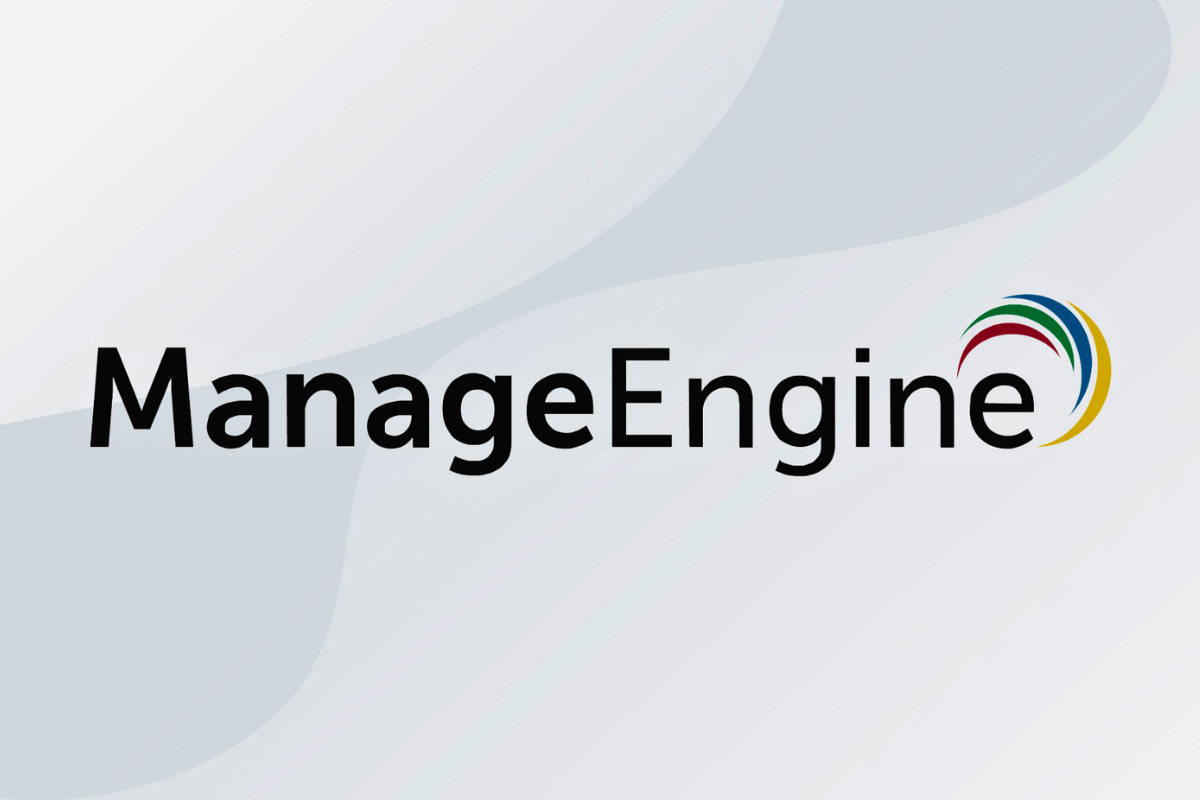
1. ManageEngine
Комплексное решение обеспечивает безопасность, соответствие требованиям и управление полосой пропускания. С помощью этого ПО администраторы сети могут анализировать использование и эффективность правил брандмауэра, настраивать их для оптимальной производительности, получать уведомления о изменениях и отслеживать возможные атаки и нарушения безопасности в сети.
Поддерживает широкий спектр брандмауэров, включая Check Point, Cisco, Juniper, Fortinet, Palo Alto. Предоставляет гибкие отчеты для внешнего мониторинга угроз, управления изменениями и соответствия нормативным требованиям, автоматизирует аудиты соответствия с помощью предварительно настроенных отчетов.
Программное обеспечение также позволяет мониторить активность пользователей в Интернете — стриминг видео, файлообменники и социальные сети, что дает большую видимость высокорисковых пользователей. Анализатор также предоставляет детальную информацию о VPN и прокси-серверах.
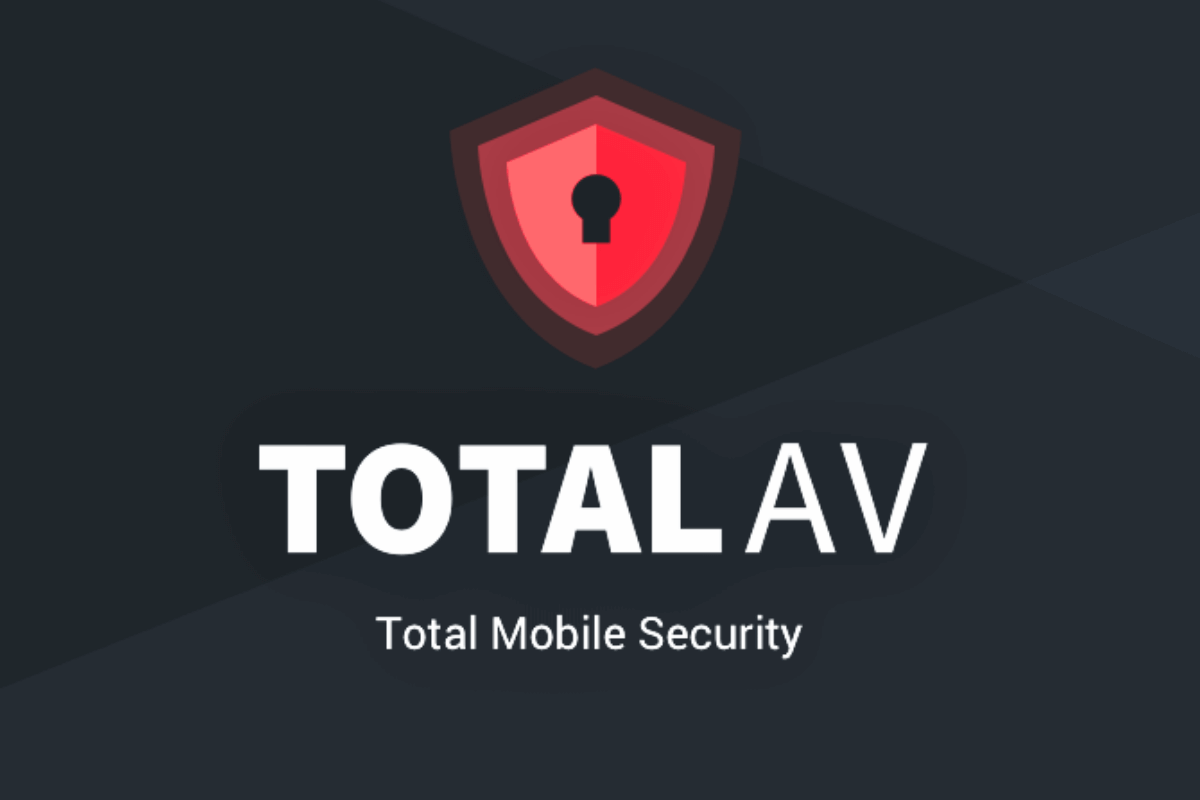
2. TotalAV
Современное антивирусное решение, предлагающее комплексную защиту от вирусов, шпионских программ и других угроз. Обладает модулем поиска вирусов, работающим на технологии Avira, и встроенным VPN от Windscribe. TotalAV предоставляет реальную защиту в режиме реального времени, блокируя вредоносное ПО и фишинговые атаки. Система сканирования эффективно обнаруживает и удаляет угрозы, предлагая детальный отчет о найденных проблемах.
Кроме того, TotalAV включает функции оптимизации системы, улучшая производительность устройства. Предлагает бесплатную версию с базовым поиском вирусов и премиум-пакеты с расширенными функциями.
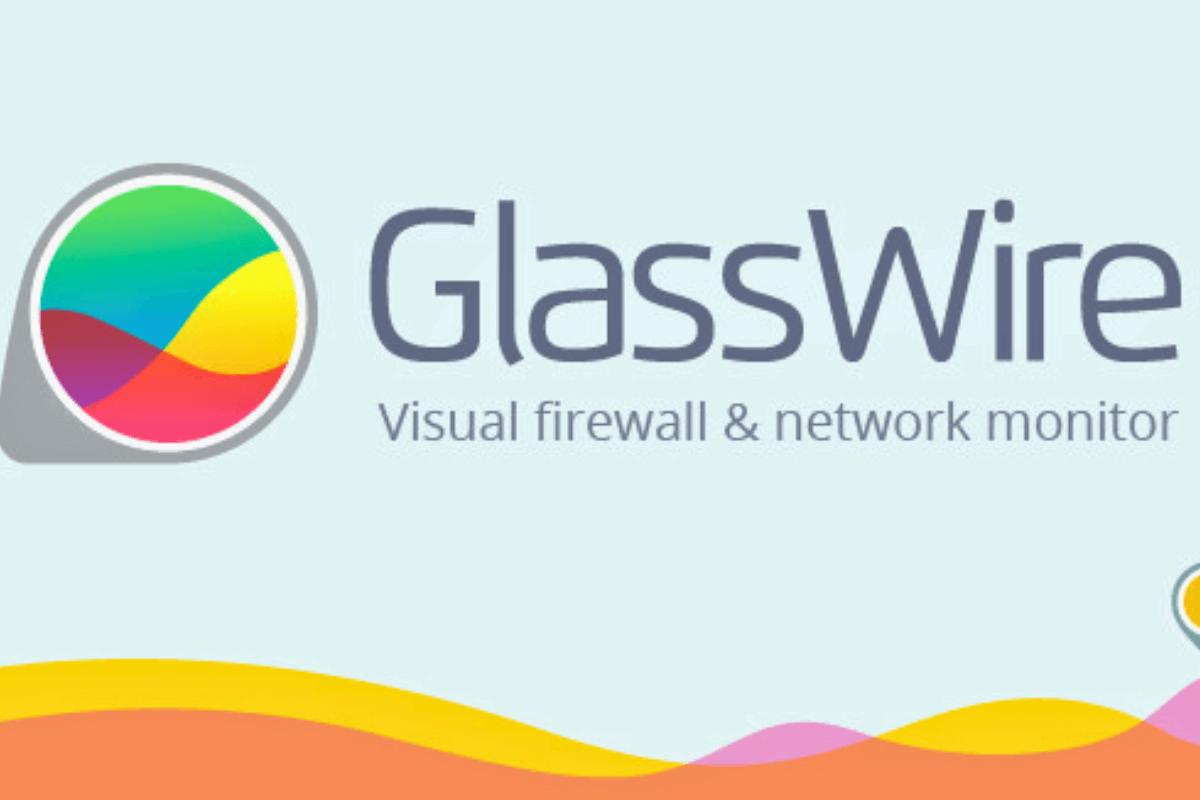
3. GlassWire
Инновационный брандмауэр и инструмент мониторинга сети для Windows, уникальное сочетание безопасности и простоты. Обеспечивает защиту в реальном времени, отслеживая активность сети и предупреждая о подозрительных подключениях. Визуализирует сетевую активность на графике, позволяя легко идентифицировать, какие Приложения и хосты используют доступ к сети. Пользователи могут блокировать нежелательные подключения, тем самым повышая уровень безопасности своего компьютера.
Среди ключевых особенностей GlassWire:
- Интуитивно понятный дизайн делает управление сетевой безопасностью доступным даже для неопытных пользователей.
- Отображение входящего и исходящего трафика, а также мгновенные уведомления о новых подключениях.
- Возможность разрешать или блокировать доступ в Интернет для отдельных приложений.
- GlassWire помогает защитить личную информацию от отправки в Интернет без согласия пользователя.
GlassWire предлагает как бесплатную версию, так и платные версии с расширенными функциями — это дополнительные инструменты мониторинга и защиты.
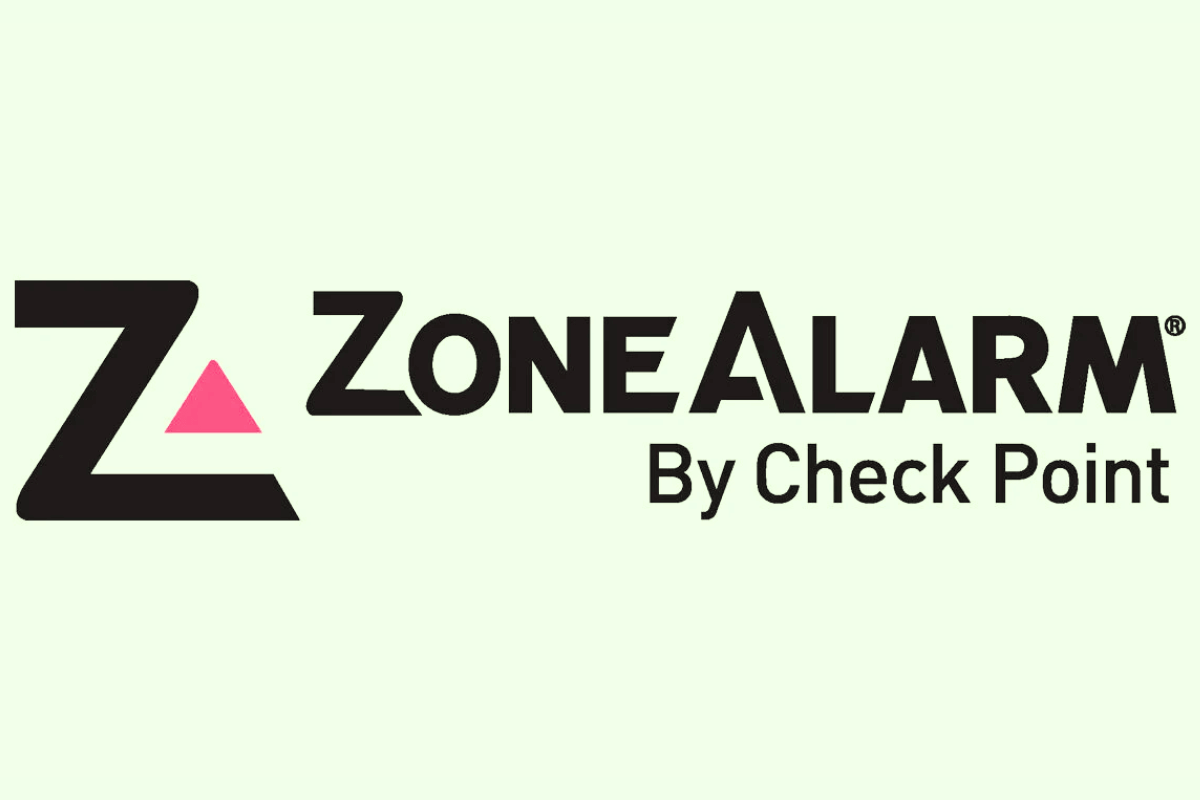
4. ZoneAlarm
Мощный брандмауэр, разработанный компанией Check Point Software Technologies. Предлагает проактивную защиту от входящих и исходящих угроз, программных атак, оставаясь невидимым для хакеров. Среди ключевых функций — режим полной невидимости, контроль за вредоносными программами, защита от шпионского ПО и фишинговых сайтов, а также почасовые обновления безопасности.
ZoneAlarm доступен в нескольких версиях, включая бесплатную с веб-экраном и сетевым экраном, а также Pro с дополнительными функциями блокировки всплывающих окон и cookie. Этот брандмауэр также включает защиту конфиденциальных данных и предотвращение кражи личной информации.
ZoneAlarm обеспечивает защиту в реальном времени, отслеживая сетевую активность и действия программ. Он способен блокировать ранее неизвестные сетевые угрозы и обеспечивает защиту как от внешних, так и от внутренних угроз. Его система облачного анализа позволяет своевременно обнаруживать новые виды атак.
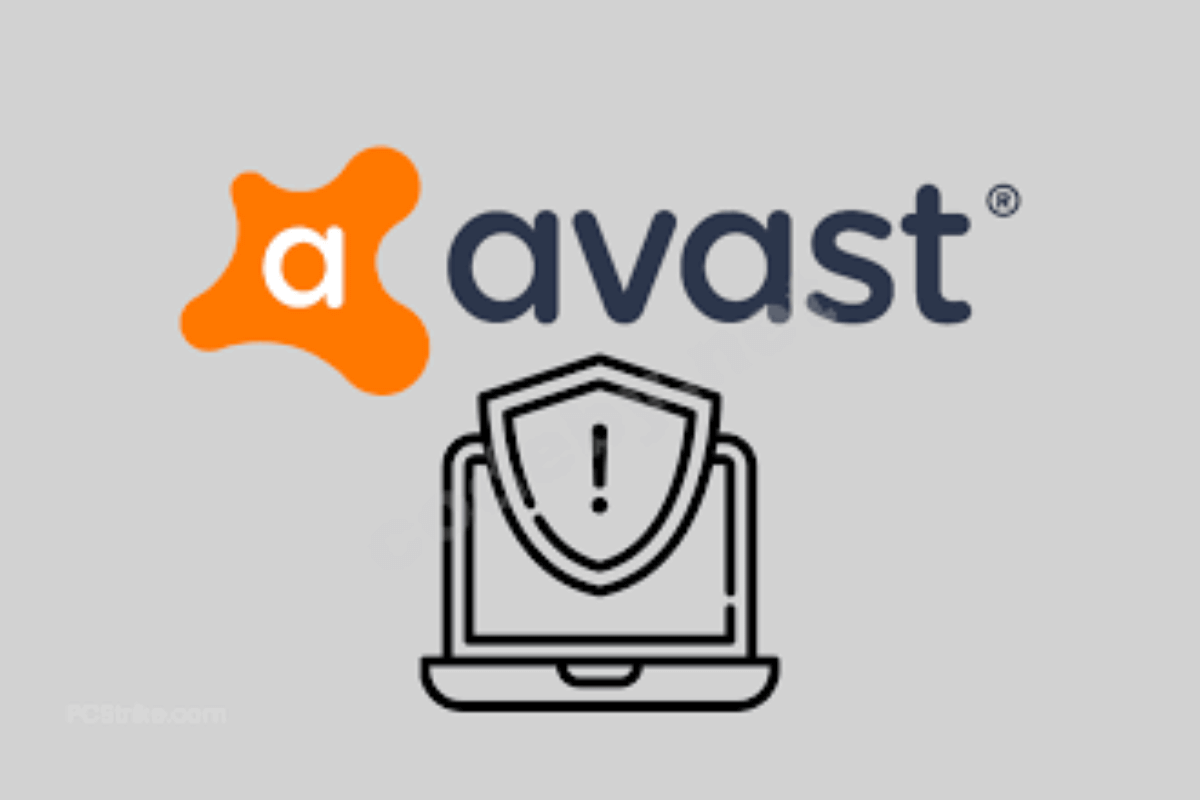
5. Avast Конечная точка
Брандмауэр Avast Endpoint является частью комплексного решения для защиты конечных точек и предлагает ряд функций для обеспечения безопасности корпоративных сетей. Он контролирует сетевой трафик между ПК и внешним миром, помогая защитить от несанкционированной коммуникации и вторжений. Требует минимального участия от пользователя, достаточно лишь оставить брандмауэр включенным.
Среди ключевых возможностей:
- Создает правила для приложений при их первом запуске и позволяет пользователю вручную определять, как обрабатывать попытки подключения отдельных приложений.
- Повышает безопасность на публичных сетях, предотвращая утечку потенциально чувствительной информации.
- Улучшает безопасность бизнеса и конфиденциальность в интернете при помощи VPN и USB Protection.
- Фиксирует логи всех функций брандмауэра, хранит информацию, инциденты и активность для анализа пользователя.
- Блокирует доступ к ограниченным приложениям для пользователей конечных точек.
- Мониторит трафик и распределяет ресурсы, масштабируя рабочие нагрузки инфраструктуры.
Эти функции обеспечивают комплексную защиту и управление безопасностью в корпоративных сетях, предотвращая распространенные угрозы — вредоносное ПО, фишинг, вымогательское ПО и другие продвинутые кибератаки.

6. Comodo Firewall
Бесплатное программное обеспечение, обеспечивающее защиту ПК от вирусов, вредоносных программ и хакерских атак. Предлагает высокий уровень безопасности для входящих и исходящих угроз, скрывает порты компьютера от хакеров и блокирует передачу конфиденциальных данных через Интернет. Среди уникальных функций — система предотвращения вторжений хоста (HIPS), защита по умолчанию, автоматическая песочница и облачный анализ поведения.
Comodo Firewall подходит как для новичков, благодаря простоте настройки, так и для продвинутых пользователей — благодаря открытым опциям конфигурации. Интерфейс визуально привлекателен и удобен в использовании, включает в себя виртуальный рабочий стол и безопасный браузер.
Comodo Firewall эффективно управляет трафиком на ПК, блокирует все интернет-атаки и контролирует, какие программы могут использовать интернет-соединение. Он также предлагает персонализированные уведомления, быстрый анализ поведения пользователя и обновленные оповещения на основе DDP.
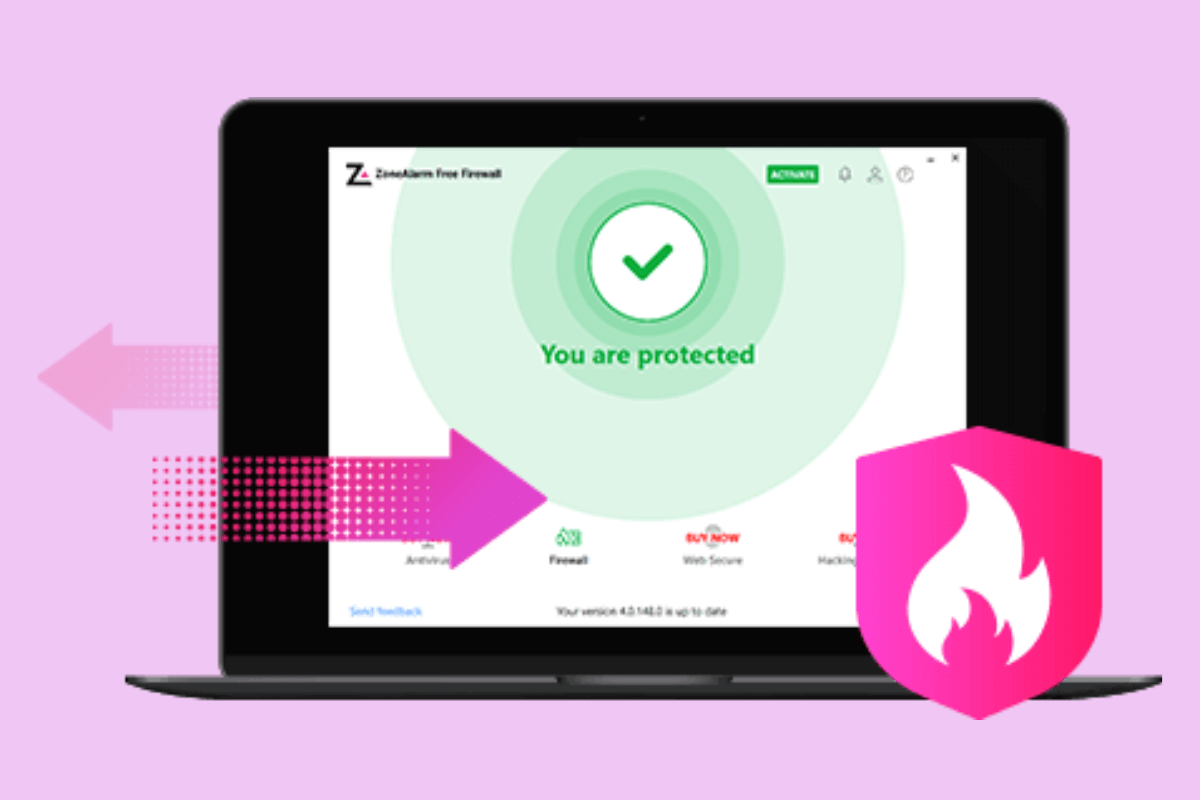
7. ZoneAlarm Free Firewall
Бесплатное программное обеспечение для защиты компьютера от нежелательного трафика и атак. Предлагает многоуровневую защиту, контролируя и блокируя доступ к сети. Согласно отзывам пользователей, ZoneAlarm обеспечивает эффективную защиту от фишинга и вредоносных программ. Однако имеет свои ограничения — отсутствие защиты от эксплойт-атак и возможность ложных срабатываний при максимальной настройке безопасности.
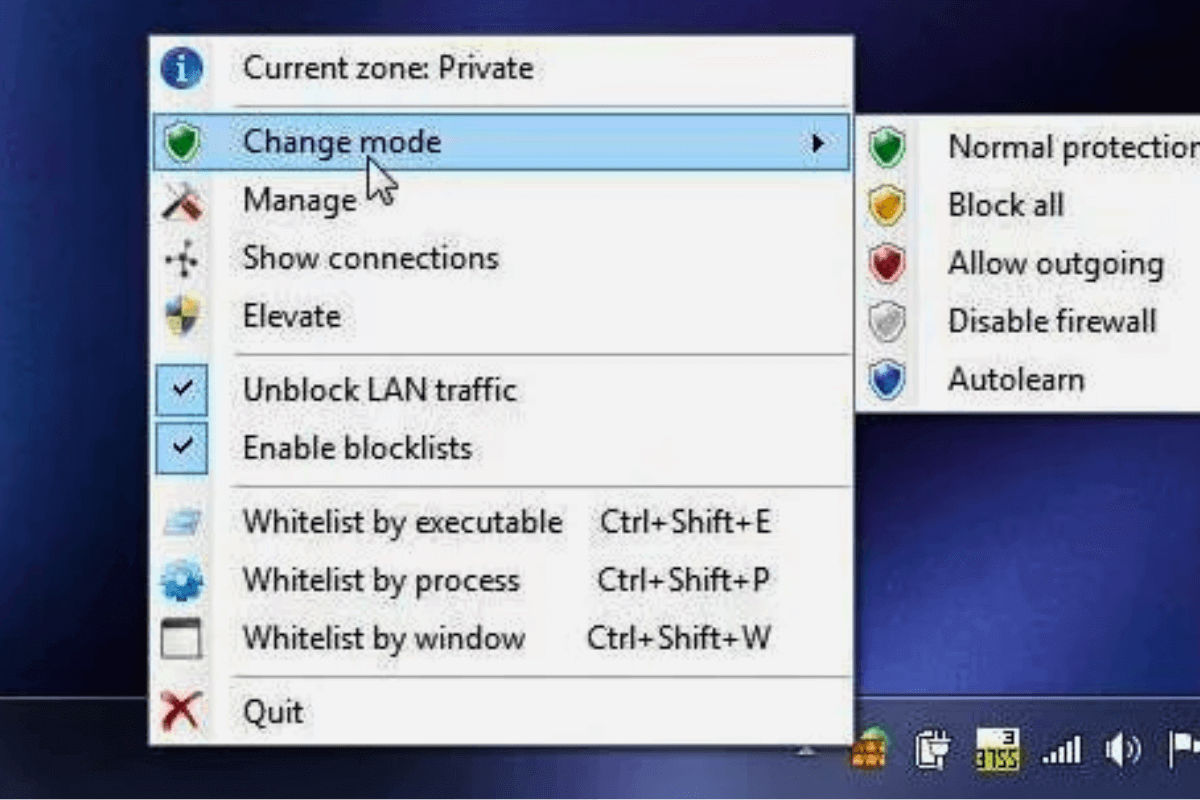
8. TinyWall
Улучшенный брандмауэр для Windows, который предлагает простоту использования и повышенную безопасность. Работает вместе с встроенным брандмауэром Windows, обеспечивая двустороннюю защиту без надоедливых всплывающих уведомлений. TinyWall автоматически блокирует известные угрозы и не требует постоянного взаимодействия пользователя.
Разработчик Карой Падош подчеркивает, что TinyWall делает использование брандмауэра Windows проще и безопаснее, предоставляя доступ ко всем его функциям. Пользовательский опыт с TinyWall высоко оценивается за быстрое и простое добавление приложений в список разрешенных, а также за продвинутые функции, временные правила и черные списки.
Однако TinyWall не поддерживает Windows XP, не предлагает защиту от эксплойтов типа HIPS и требует ручного создания исключений для разблокировки сетевых соединений программ.
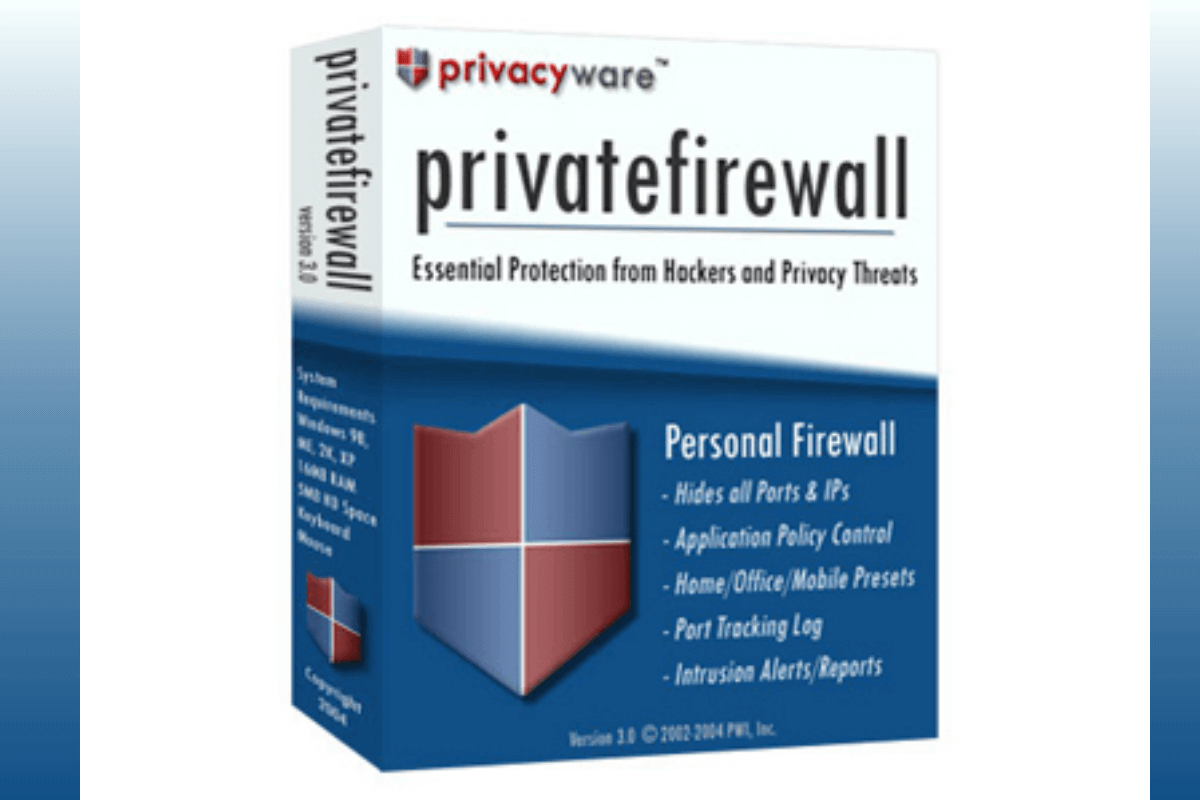
9. Privatefirewall
Бесплатный межсетевой экран, предлагающий проактивную многоуровневую защиту компьютера от сетевых атак. Он контролирует действия программ, обеспечивая безопасность системы. Среди его особенностей:
- Проактивный мониторинг и контроль входящего и исходящего трафика.
- Поддержка нескольких профилей для быстрой смены настроек.
- Защита от вирусов, троянов, интернет-червей и других угроз.
- Различные настройки для интернет-зоны и локальной сети.
- Система оповещения пользователя о событиях.
- Функция отслеживания портов и фильтрация URI/URL адресов.
- Контроль процессов с информированием о подозрительных программах.
- Индивидуальная настройка доступа к интернету для каждого приложения.
- Интеграция с компонентами безопасности Windows.
Privatefirewall отличается эффективной проактивной защитой, легкостью в плане ресурсов и простотой установки. Он удобен для ноутбуков благодаря поддержке трех легко переключаемых профилей. Уникальная функция «отключить отправку писем» и система обнаружения вторжений, которая обучается на основе сканирования действий системы, делают его выдающимся решением.
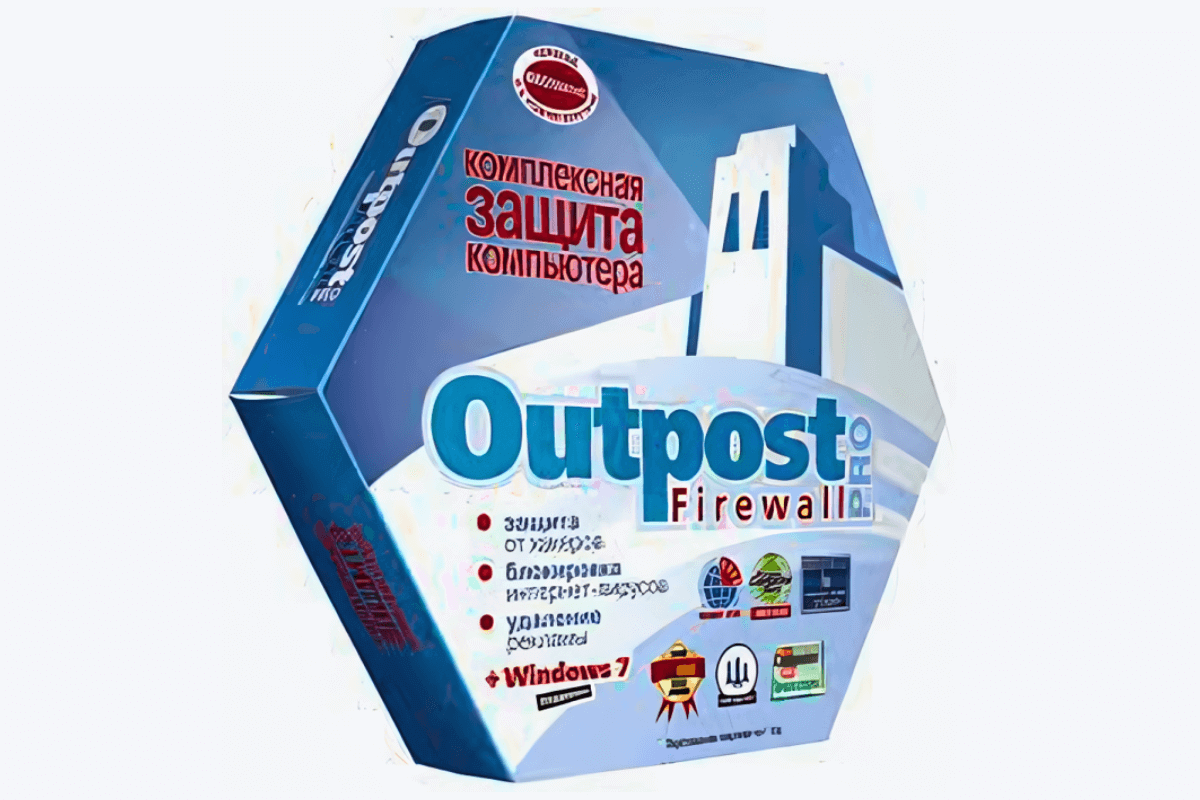
10. Outpost Firewall
Продвинутый персональный брандмауэр, разработанный компанией Агнитум. Обеспечивает защиту компьютера от несанкционированного доступа через Интернет, блокируя вредоносный трафик и предотвращая попытки хакерских атак. Outpost Firewall скрывает IP-адрес компьютера, делая его невидимым для других пользователей сети, что значительно повышает уровень безопасности.
Главные функции Outpost Firewall:
- Интерактивный контроль входящего и исходящего трафика.
- Фильтрация содержимого для блокировки рекламы и потенциально опасных веб-элементов.
- Режим обучения, который позволяет брандмауэру адаптироваться к поведению пользователя и формировать правила безопасности.
- Автоматическое обновление баз данных сигнатур для обеспечения актуальной защиты от новых угроз.
- Защита от утечек данных с помощью механизмов контроля приложений и системы.
Outpost Firewall предлагает гибкие настройки для опытных пользователей, в то же время имея интуитивно понятный интерфейс, который подходит для начинающих.
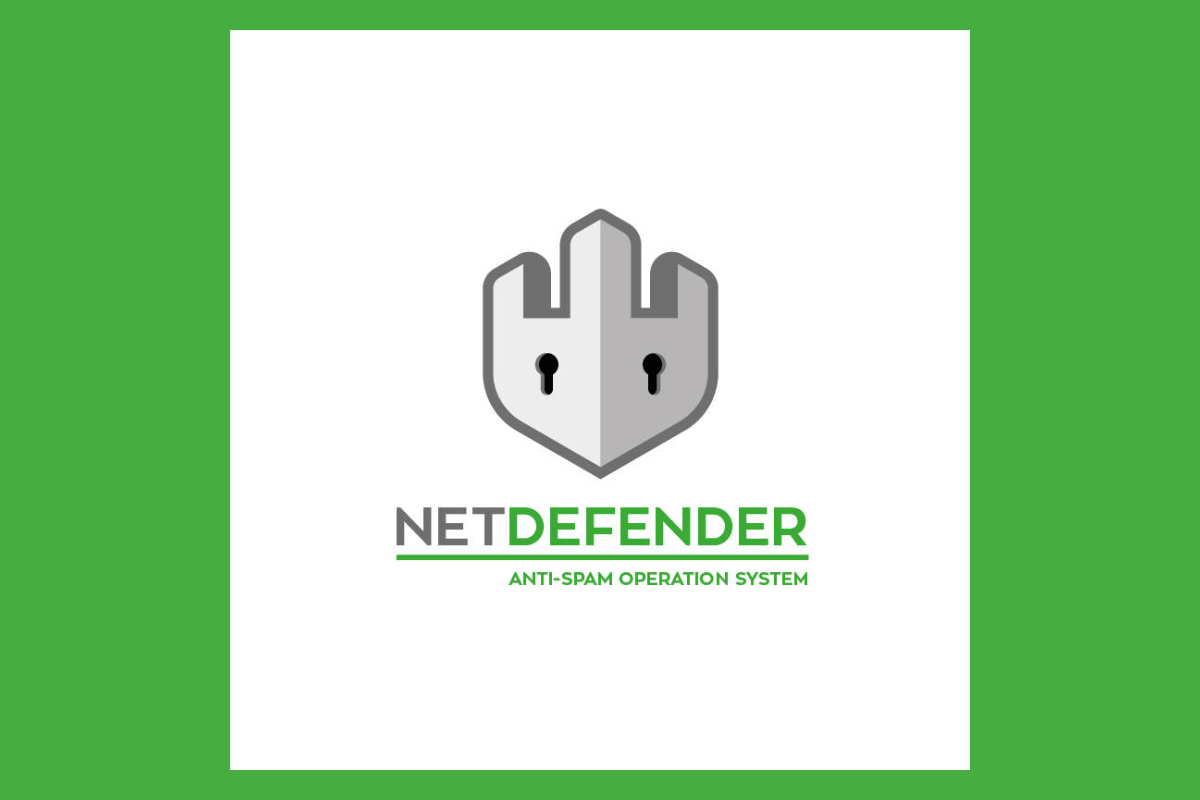
11. NetDefender
Современный брандмауэр, предназначенный для обеспечения высокого уровня безопасности в корпоративных сетях. Предлагает комплексный подход к защите от внешних угроз и внутренних уязвимостей, используя передовые технологии фильтрации трафика и мониторинга активности.
- Анализирует каждый пакет данных, проходящий через сеть, что позволяет точно идентифицировать и блокировать вредоносный трафик.
- Способен эффективно разделять различные сегменты сети, обеспечивая необходимый уровень изоляции и безопасности.
- Позволяет администраторам создавать детализированные правила безопасности, которые соответствуют специфическим потребностям организации.
- Встроенные инструменты для ведения журналов и создания отчетов помогают отслеживать активность и анализировать инциденты безопасности.
- Легко интегрируется с другими системами безопасности — обнаружения вторжений (IDS) и предотвращения вторжений (IPS).
Благодаря своей гибкости и мощным функциям, NetDefender является надежным решением для защиты корпоративных сетей от широкого спектра угроз. Он подходит как для малого и среднего бизнеса, так и для крупных предприятий, стремящихся к обеспечению высокого уровня информационной безопасности.

12. PeerBlock
Бесплатный и открытый персональный брандмауэр, который блокирует пакеты данных, идущие от или к черному списку хостов. Является преемником PeerGuardian для Windows — блокирует входящие и исходящие соединения с IP-адресами, включенными в черные списки, доступные в Интернете, а также с адресами, указанными пользователем.
Основные характеристики:
- PeerBlock использует черные списки от iblocklist.com, чтобы блокировать IP-адреса.
- Работает на 32- и 64-битных версиях Windows Vista, Windows 7 и Windows
- С сентября 2013 года обновления списков стали доступны раз в неделю.
В целом, предлагает эффективное решение для блокировки нежелательных IP-адресов, но его программное обеспечение считается устаревшим — не обновлялось с 2014 года. Также PeerBlock не скрывает ваш IP-адрес от подключенных узлов и не шифрует торренты. Для серьезной анонимности и безопасности при использовании торрентов рекомендуется использовать VPN.
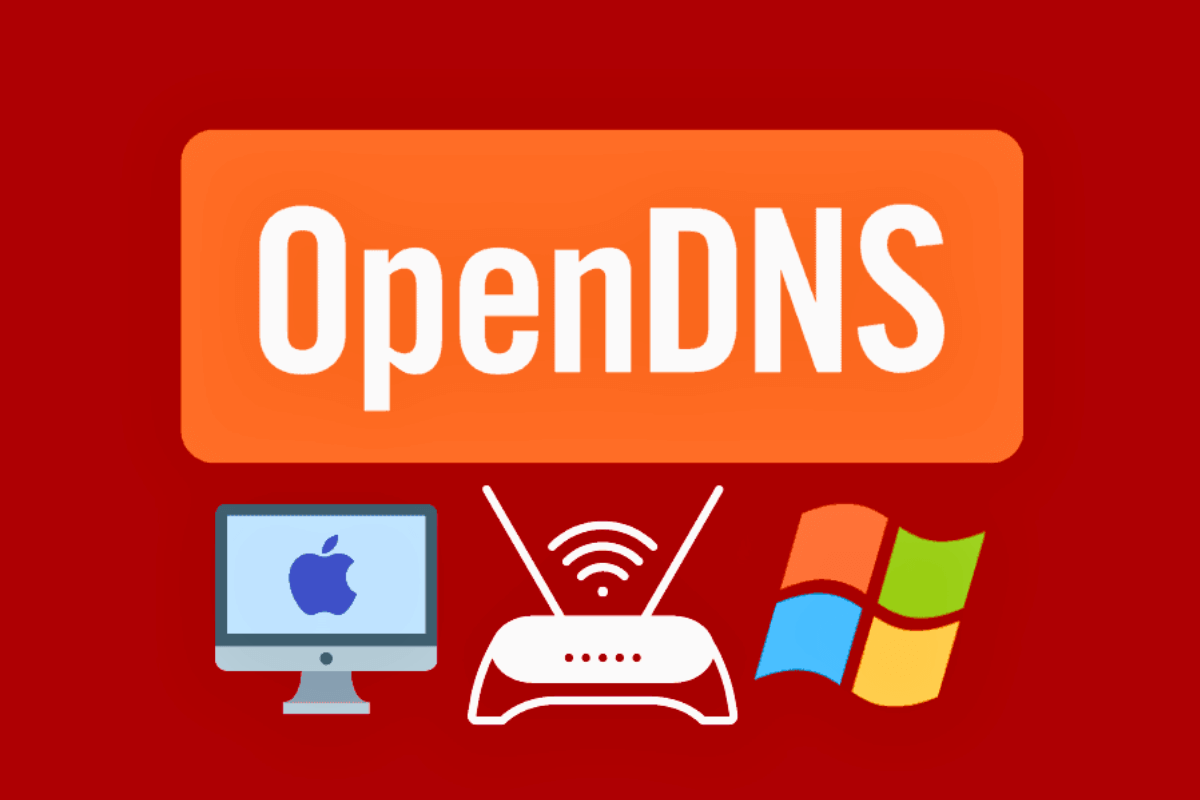
13. OpenDNS Home
Бесплатный сервис, который предлагает базовую защиту и настраиваемую фильтрацию контента для домашних сетей. Применяется ко всем устройствам, подключенным к интернету через домашнюю сеть, — это ноутбуки, смартфоны, планшеты, игровые консоли и телевизоры. Обеспечивает повышенную скорость интернета и надежность соединения, благодаря мировому лидерству компании в области DNS-сервисов.
Предоставляет встроенную защиту от фишинга и вредоносных сайтов, а также родительский контроль, который мгновенно защищает каждое устройство в доме. Пользователи могут настроить фильтрацию контента по своему усмотрению, блокируя, например, взрослый контент.
Настройка OpenDNS Home проста и не занимает много времени. После конфигурации DNS-настроек на домашнем роутере, компьютерах или мобильных устройствах, администраторы могут управлять продвинутыми функциями — фильтрация веб-контента и безопасность.
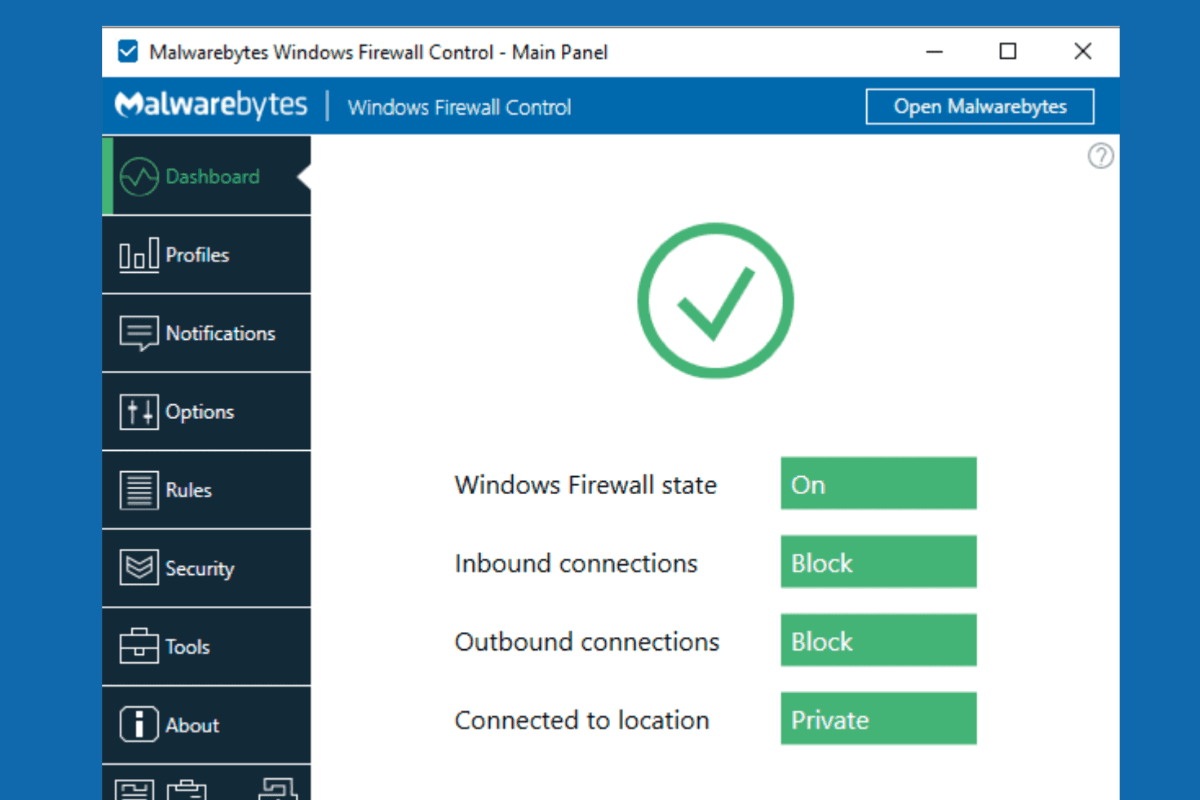
14. Windows Firewall Control
Мощный инструмент, который расширяет функциональность встроенного брандмауэра Windows. Упрощает управление, позволяя легко контролировать его через иконку в системном трее, не тратя время на навигацию по разделам. Это лучший инструмент для управления родным брандмауэром Windows 11, 10, 8.1, 8, 7, Server 2022, 2019, 2016, 2012.
Windows Firewall Control предлагает четыре режима фильтрации, которые можно переключать одним кликом мыши:
- Высокая фильтрация: все исходящие и входящие соединения блокируются.
- Средняя фильтрация: блокируются исходящие соединения, не соответствующие правилу.
- Низкая фильтрация: разрешены исходящие соединения, не соответствующие правилу.
- Без фильтрации: брандмауэр Windows отключен.

15. Comodo Internet Security
Основные функции включают антивирус, антишпионское ПО, брандмауэр и систему предотвращения вторжений. Особенностью Comodo является Технология «песочницы», которая изолирует неизвестные файлы в безопасной среде для проверки их поведения в реальном времени, что позволяет предотвратить угрозы, еще не известные антивирусной индустрии.
Брандмауэр Comodo обеспечивает контроль за доступом программ к интернету, делает компьютер невидимым для хакеров и защищает от всех входящих и исходящих атак. Кроме того, Comodo Internet Security Pro гарантирует защиту от вирусов и вредоносных программ, сосредотачиваясь на предотвращении, а не просто обнаружении угроз.
Продукт предлагает шифрование всех данных, передаваемых через интернет, создает виртуальную частную сеть для скрытия личной информации при веб-серфинге. Используется стандартное 128-битное шифрование, что обеспечивает надежную защиту без влияния на нормальную работу компьютера.
В заключение LinDeal напомнит, что выбор лучшего бесплатного брандмауэра зависит от ваших потребностей в безопасности и характеристик вашего компьютера:
- Определите свои потребности. Понимание того, для чего вам нужен брандмауэр, поможет вам выбрать подходящий. Например, если вы часто работаете с конфиденциальной информацией, вам может потребоваться брандмауэр с расширенными функциями безопасности.
- Изучите отзывы и рейтинги. Поиск отзывов пользователей и экспертных оценок может дать представление о надежности и эффективности различных брандмауэров.
- Проверьте совместимость. Убедитесь, что брандмауэр совместим с вашей операционной системой и не конфликтует с уже установленным антивирусом.
- Оцените пользовательский интерфейс, Лучший брандмауэр должен быть не только мощным, но и удобным в использовании. Интуитивно понятным, чтобы вы могли легко настраивать настройки.
- Проверьте функции безопасности. Ищите брандмауэры, которые предлагают дополнительные функции безопасности — защита от фишинга, блокировка шпионских программ и защита от DDoS-атак.
- Тестируйте производительность.Некоторые брандмауэры могут замедлять вашу систему или интернет-соединение, поэтому важно проверить, как они работают на вашем компьютере.
- Поддержка и обновления. Выбирайте брандмауэр, который регулярно обновляется и имеет хорошую поддержку. Это гарантирует, что он будет защищать ваш компьютер от новейших угроз.
- Проверьте политику конфиденциальности. Убедитесь, что брандмауэр не собирает лишние данные о вас и не передает их третьим лицам.
Но не забывайте, что даже лучший бесплатный брандмауэр не заменит полноценное антивирусное решение, поэтому рассмотрите возможность использования обоих для максимальной защиты.
In this advanced era of cyber exploitation you surely can’t miss on having a promising firewall software for your Windows PC. The Windows system unlike Mac is heavily prone to continuous online threats.
Although the Windows systems come with an in-built firewall, yet when it comes to dealing with the constant online cyber attacks by viruses, Trojans, hackers, and a dozen other malware threats, the in-built Windows firewall is not sufficient to guard the system for long.
Therefore, you can’t compromise on getting an external Windows firewall program to keep your system safe and sound. Making up your mind to pick the best firewall software can be a painstaking task. Hence we have thoroughly researched and come up with some truly effective firewall software in this blog for personal use.
But let us first know what a firewall program is and how is it different from an antivirus solution?
What is Firewall?
The best firewall software can be imagined like a physical fire barrier protecting a private network from unauthorized access.
The internet is a hub of malicious programs. As soon as a Windows machine gets connected to the internet or LAN, it immediately becomes vulnerable to millions of malicious programs and cyber exploiters lurking in the cyber space just in a matter of a few seconds or minutes.
In the cyber world, data transfers happen between the Windows PC and the servers & routers.
So, what firewall software does is- monitor the data that’s being transferred to your system constantly to block data-based malware threats. When a firewall system checks a data and finds it to be in compliance with the rules of data packets, only then it approves those data packets to travel through, otherwise it rejects them.
Types of Firewall Software:
There are two types of firewall programs viz; appliance firewall and client-based firewall.
1. Appliance Firewall
I am sure we all remember the famous scene from Mission Impossible: Ghost Protocol where IMF agent Ethan Hunt (Tom Cruise) climbs the iconic Burj Khalifa to disable the firewall security system of the hotel.
Well it’s probably the most relevant reference of a hardware-based version of the firewall that most of us have ever witnessed in real life.
So, appliance firewall is a physical version of the firewall that includes a device placed between a user’s network and the internet or any other outside network. These are used primarily by bigger organizations, businesses, enterprises, government facilities, etc.
Examples include Cisco ASA, Palo Alto Networks, Cyberoam, etc.
2. Client-Based Firewall
It is the software form of firewall installed on a device for information traffic monitoring of that particular device. These are meant for home-based use at a personal level.
Examples include Comodo Firewall, GlassWire, etc.
Three methods by which firewall software works:
- Packet Filtering
- Proxy Service
- Stateful Inspection
Difference Between Antivirus & Firewall:
| Comparison categories | Antivirus | Firewall |
| Definition | Cyber security mechanism to scan, detect, inhibit, and block malicious programs, files from the system. | Shielding software between the World Wide Web and your network. |
| Nature of action | Providing security and treating an infected system. | Inhibition |
| Implementation | Only in the form of software. | Available as hardware and software. |
| Performing operations | Scans corrupt files and programs. | Monitoring data and filtering. |
| Concerns | Effective against internal and external threats. | Effective against external threats. |
| Counterattacks | Counter attacks are not possible once the malware is removed. | IP spoofing and routing attacks. |
| Basis of attack inspection | Malicious software existing in the system. | Incoming data packets. |
| Level of operation | Removal of corrupt files and programs at the system level. | Protection at network protocol level. |
14 Best Firewall Software For Windows PC in 2024
Now let us understand how each of the below-mentioned client-based firewall software for Windows function and what are their distinctive attributes.
1. GlassWire
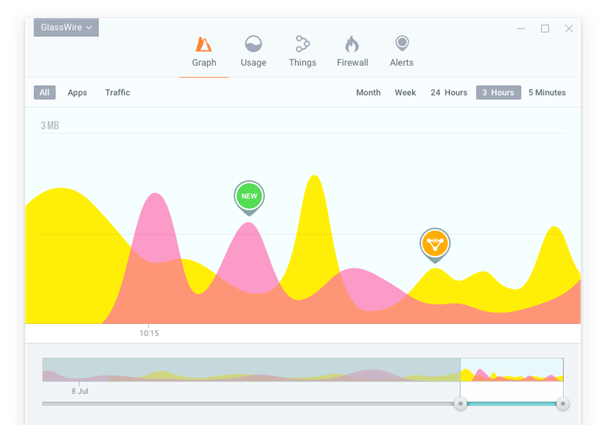
GlassWire is the best firewall software that has several features to give it a unique shape. How much bandwidth is being used every minute is clearly visible with this free firewall app.
Visual network monitoring feature monitors your network like no other. You can always check upon the apps when they accessed your internet, so that you can keep an eye on it.
Key Features include:
- You can monitor the network activity of a local computer in the same way you monitor the network of your system.
- You can always know which host is communicating with your apps.
- Basically, you can always know if anyone is trying to hack your system.
- When new Wi-Fi appears with the same name near your network you would be alerted immediately with the discreet alert and WiFi-evil twin detection feature.
- Other features include lock down mode, mini graph, etc.
Read More: 12 Best Disk Space Analyzer Software for Windows
2. ZoneAlarm
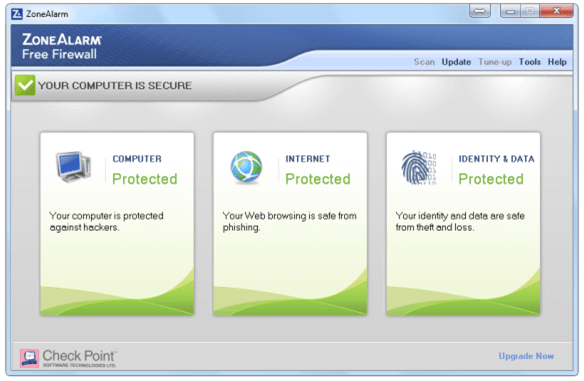
ZoneAlarm is an absolutely free firewall software and is essential for safeguarding the identity of your personal computer and even your own identity.
Malware, spyware, protection from viruses and other threats are to be dealt smartly in today’s age when things are more complicated than one can imagine. This tool is capable of protecting you from every sort of virus, spyware, Trojan horses, worms, robotic invasions and also other malicious threats. Internet attacks could be frequent and often might serve your purpose of risk free browsing through smart features.
Key Features include:
- Identity theft is a major issue in today’s world. You can call upon a ‘credit education specialist’ and validate your identity as per your requirement.
- It blocks suspicious documents from downloading.
- It alerts you of those websites that seem to be potentially harmful.
- Firewalls, antivirus and anti-spyware features can be personalized as per your needs.
3. Network Firewall Security
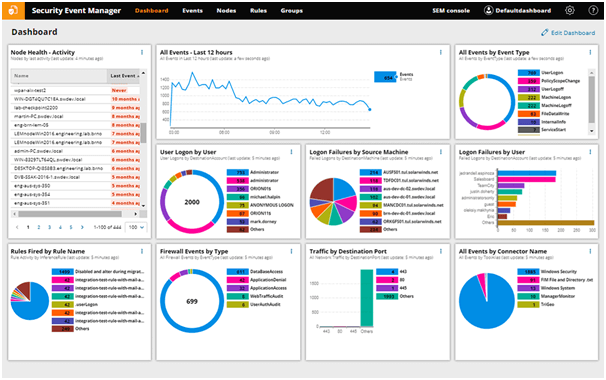
With SolarWinds you can continuously monitor the system to keep a track of your firewall activities. Intrusion activities like port scans can be prevented using this app. This best free Windows firewall software is laden with plenty of useful features like real-time event-correlation feature to track and trace suspicious activities and much more.
Key Features include:
- Detects security violations by using policy checks.
- If there is a security violation, it ensures a check run on the system for the same.
- Security filters for the customized firewall can help monitor devices, protecting them from the malicious software that has eyes on your device.
4. Comodo Firewall
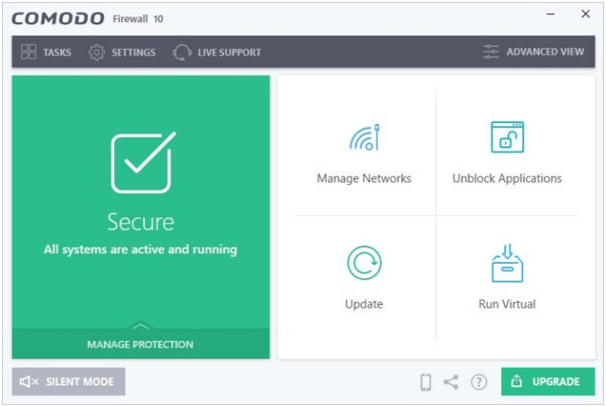
Comodo Firewall is a good replacement of the Windows in-built firewall system and has a very modern interface and is quite navigation friendly. This is not just an effective firewall software for Windows 10 but much more than that because it includes a host of features like a virtual kiosk, custom DNS servers, ad blocker, and so on.
Key Features include:
- Hassle-free online experience.
- Traffic management.
- Monitors input and output connection.
- Blocks malicious traffic on the internet.
5. TinyWall
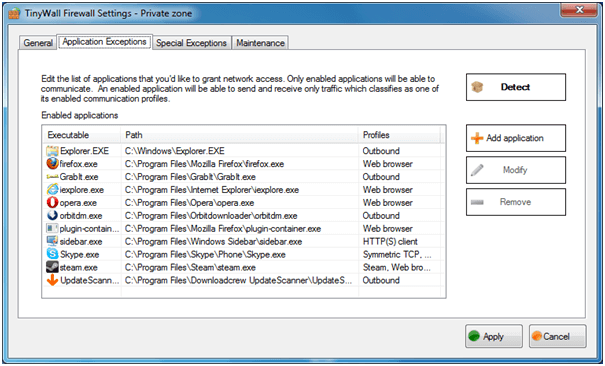
Well, here is the best firewall software recommended for Windows 10 users. This will protect your device from the different types of threats available online. It helps block your ports from hackers by putting them on the stealth mode and prevents the infectious agents from transferring your data through the internet.
It also offers Wi-Fi protection, providing you alerts in real-time if the tool senses something has gone wrong in the system. LAN is completely under the control of TinyWall and your files are completely protected all the time by this tool.
Read More: 11 Best Overclocking Software For Windows
6. NetDefender Firewall
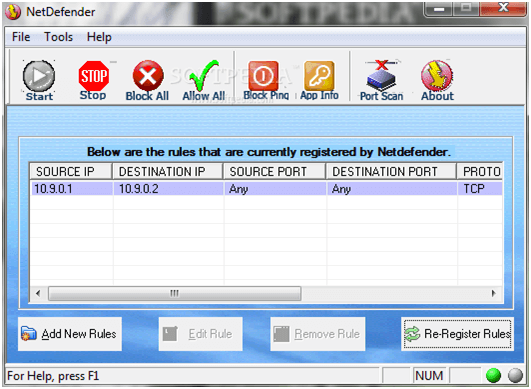
Net Defender is another free firewall program that has again a huge number of features that make the software user friendly. The settings options are simple to use and the tool is perfect for newcomers into this cyber world.
Pop ups are annoying and they can be rendered non- functional with the use of this app. It blocks FTP connections and port scanners. It can prevent spoofing by ARP and other methods of manipulation used for connecting devices.
7. OpenDNS
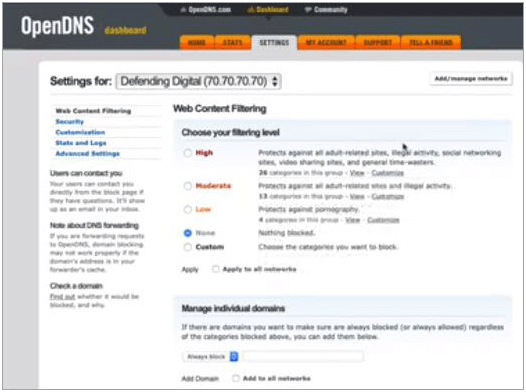
Open DNS is a strong and free Windows 10 firewall. There are quite a lot of features that make Open DNS distinctive from the others. The interface is extremely simple and straightforward.
Content that cannot be trusted is usually blocked and the controlling options over the internet are really good. It also has a flexible method to change the way your internet router would act. It is not at all an intrusive firewall security system and has a huge lot of filtration options.
8. Evorim Firewall
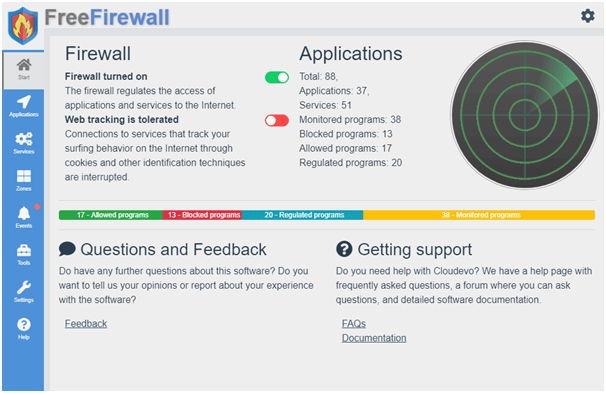
Evorim firewall is a complete package with professional features. This free firewall software is enabled to detect viruses and malware apart from its usual functions.
Besides regulating internet traffic, notifications will alert you against any non-regulated program trying to access your internet. The UI is touch sensitive.
This Windows 10 firewall software has several modes like the paranoid mode that prevents any software from accessing your network without your consent and cooperative mode to make this firewall work in cooperation with other firewalls.
9. Sophos UTM Firewall
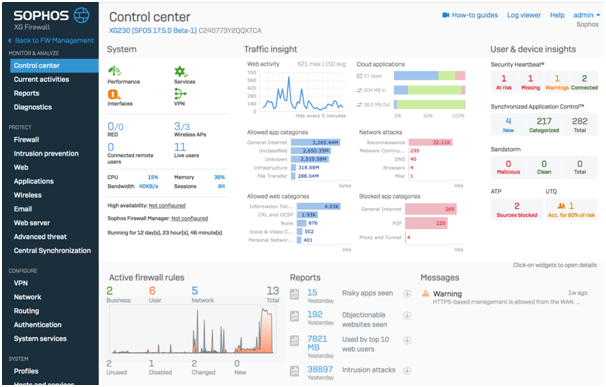
A free firewall software equipped with Sophos UTM firewall for home users, this app has its own OS and therefore, needs a spare PC for installation.
This firewall software includes splendid features like web filters, mail spam filters, and a VPN (Virtual Private Network) provider. This tool is not only capable of increasing the internet bandwidth but also features dual scanning engines to stop virus downloads, unauthorized file downloads, email attachments, etc.
10. Outpost Firewall Pro
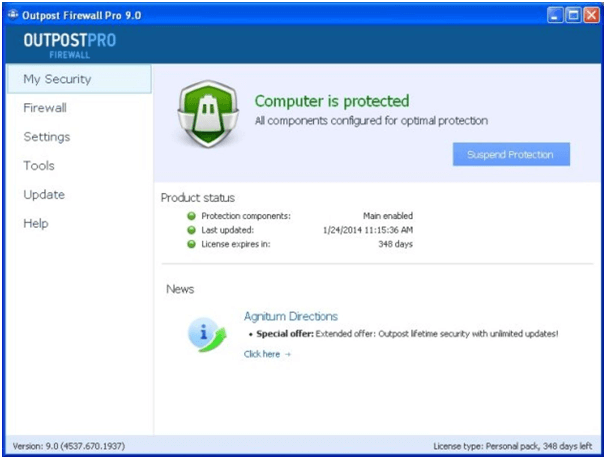
Our next pick in the category of best Windows firewall software is Outpost Firewall Pro because it is capable of adding multiple layers of security to the system without degrading its performance.
It offers a bunch of smart features like system & app guard, file/folder lockers, program activity tracker, etc.
With an intuitive interface, this best free Windows firewall software enables its users to customize and add up to four security layers.
11. AVS Firewall
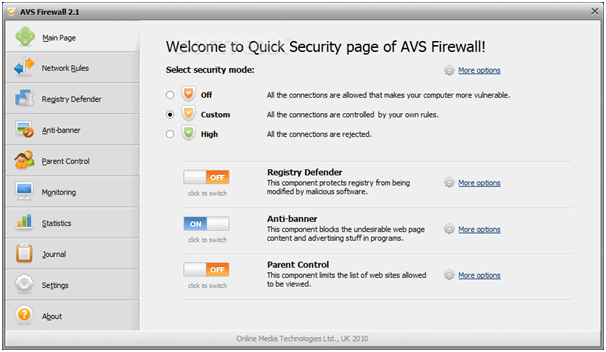
The next best free Windows firewall software that’s worthy of being included in our blog is AVS firewall. It offers easy-to-use features and ability to offer protection against registry changes, flash banners, pop-up windows, and malvertisements.
Being a feathery light firewall software, it offers parental control alongside a list of malicious IP addresses to block them effectively.
Read More: 6 Best Ways to Hide Your IP Address For Free
12. PeerBlock
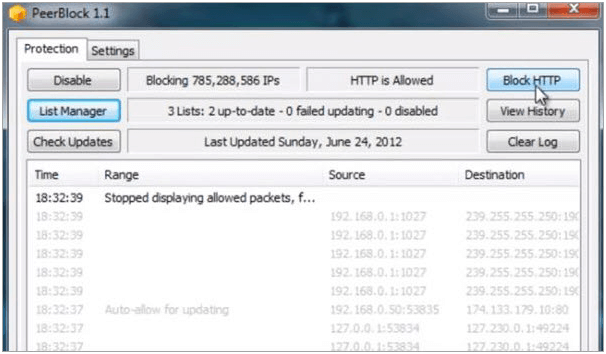
Do you want the highest level of security against inbound and outbound threats? Then, try PeerBlock as it is not only a free firewall software to safeguard users against harmful internet traffic but is also capable of blocking spywares, adware, etc.
You can customize the blocklist as well as clear history, user logs, and other notifications for smooth operation of the system. It’s ideal for people who share a lot of files and data regularly.
13. Windows Defender
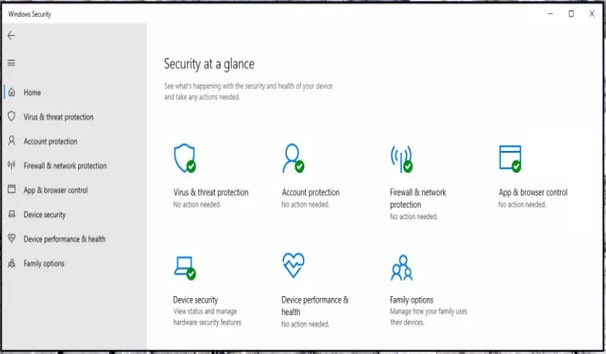
Having the Windows OS means having the inbuilt firewall which you have not noticed. The Windows Defender is not just built in but it also is active and defending your PC, unless you have not turned it off.
Windows Defender works irrespective of having any other firewall in the PC. Microsoft also recommends to keep it on.
Windows Defender was first introduced in 2006 which is now renamed as Microsoft Defender. Windows Vistas and later versions are compatible for the Windows Defender and can find it in the security section.
It offers on-demand and real time malware protection. Other than that the defender provides low level exploit protection which makes it hard for malware to attack. The best part about the Windows defender is that every Windows user can use it and being free doesn’t drop the performance stats, the detection rates are very impressive compared to some of the commercial antivirus. The accessibility and protection makes the Windows Defender one of the best firewall softwares for Windows.
The only problem which the user faces is that the Defender is not very configurable and the URL filtering only works with the Microsoft Edge and Internet Explorer.
14. ManageEngine Firewall Analyzer
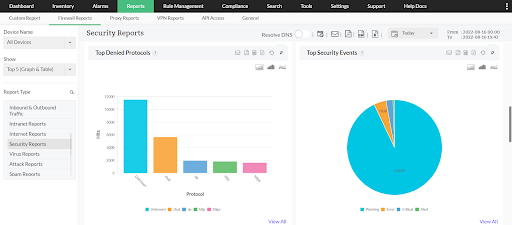
The next tool on this list of the best firewall software for Windows 11/10 is ManageEngine Firewall Analyzer. Just like the name of the tool, ManageEngine Firewall Analyzer is an advanced Firewall Analyzer that offers many other features than any traditional firewall tool. With the help of this tool, you get the features of a VPN tool, proxy server, and various other security options.
The tool is fairly inexpensive and allows you to retain the privacy of the business or personal system at all times. This tool is highly professional and allows you to retain your privacy without any exceptions.
Wrapping Up
With 65% identity theft incidences and 17% of account accesses reported in the first half of 2018 alone, enterprises and individuals are not at all safe today from the multiple and dangerous variants of cyber threats.
How do you think you can be safe in the cyber world without the first line of defense and that’s a firewall?
“An ounce of prevention is worth a pound of cure.”
Therefore, even before you decide to get a VPN, antivirus solution and implementing the best practices of cyber security, it’s important to get yourself a suitable Windows firewall software.
Hopefully, our article on the best firewall software enhanced your perspective about firewall programs, so that you can take a pick and gain a smart defense system for your Windows PC.
